Digital videokamera Bruksanvisning. Svenska PAL CEL-SH9PA2M0
|
|
|
- Viktoria Hellström
- för 8 år sedan
- Visningar:
Transkript
1 Digital videokamera Bruksanvisning Svenska PAL CEL-SH9PA2M0
2 Inledning Viktiga anvisningar VARNING! DU UNDVIKER ELSTÖTAR GENOM ATT INTE AVLÄGSNA YTTERHÖLJET (ELLER BAKSTYCKET). DET FINNS INGA KOMPONENTER INUTI SOM KAN SERVAS AV ANVÄNDAREN. LÅT KVALIFICERAD TEKNIKER SKÖTA SERVICEN. VARNING! DU UNDVIKER RISK FÖR ELDSVÅDA ELLER ELSTÖT GENOM ATT INTE UTSÄTTA PRODUKTEN FÖR REGN ELLER FUKT. FÖRSIKTIGT: ANVÄND ENDAST REKOMMENDERADE TILLBEHÖR, SÅ UNDVIKER DU RISK FÖR ELSTÖT OCH IRRITERANDE STÖRNINGAR. FÖRSIKTIGT: DRA UT NÄTKONTAKTEN FRÅN ELUTTAGET NÄR PRODUKTEN INTE ANVÄNDS. Nätkabeln används för att stänga av strömförsörjningen till kameran. Använd ett lättåtkomligt eluttag så att du snabbt kan dra ur nätkontakten i en nödsituation. Om du använder nätadapter, se till att aldrig täcka över eller vira in den i tyg. Du får inte heller placera den i trånga utrymmen. Detta kan orsaka värmealstring, som i sin tur kan leda till deformering av plasthöljet, elstötar eller eldsvåda. CA-590E typskylt finns på undersidan. Om du använder någon annan adapter än det kompakta nätaggregatet CA-590E kan kameran skadas. Endast EU (och EEA). Den här symbolen anger att produkten, i enlighet med WEEE-direktivet (2002/96/EC) och inhemsk lagstiftning, inte får slängas i hushållssoporna. Produkten ska lämnas in på en speciellt inrättad uppsamlingsplats, t.ex. hos handlare som är auktoriserade att byta in varor då nya, liknande köps (en mot en) eller på en återvinningsstation som godkänts för hantering av elektrisk och elektronisk utrustning (EE-utrustning). Olämplig hantering av den här typen av avfall kan få en negativ inverkan på miljön och människors hälsa, på grund av de potentiellt farliga ämnen som vanligen återfinns i elektrisk och elektronisk utrustning. Din medverkan till en korrekt avfallshantering av den här produkten bidrar dessutom till en effektiv användning av naturresurserna. Kontakta ditt lokala kommunkontor, reningsverk, sophanteringsföretag eller ta del av ett godkänt WEEE-schema om du vill ha mer information om var du kan lämna den kasserade utrustningen för återvinning. Om du vill ha mer information om retur och återvinning av WEEE-produkter gå till (EEA: Norge, Island och Liechtenstein) 2
3 Lära känna kameran Vad är det som är så speciellt med inspelning på flashminne? Dina inspelningar och stillbilder registreras på det inbyggda minnet (endast och ) eller på ett minneskort (SD eller SDHC). Inspelning på flashminne innebär att det inte finns några rörliga delar i kamerans inspelningsenhet. I slutänden betyder det en mindre, lättare och snabbare kamera. Andra funktioner i kameran Den här kameran har många lättanvända funktioner, både för nybörjare och för mer erfarna videokameraanvändare. Här ges några få exempel på de många funktioner som kan berika din fotografering. Inspelningsprogram för specialmotiv ( 39): Du kan enkelt aktivera ett specialmotiv i många olika situationer, till exempel när du är på stranden eller besöker ett sportevenemang. Då väljer kameran automatiskt optimala inställningar för just de förhållandena. SV Snabbstart ( 32): När du använder snabbstartfunktionen kan du öppna LCD-panelen och påbörja inspelning inom cirka en sekund! -läget ( 21): Med inspelningsläget behöver du bara trycka på en enda knapp och använda zoomreglaget. Kameran tar hand om resten! 3
4 Innehåll Inledning 3 Lära känna kameran 8 Om den här handboken 9 Översikt 9 Medföljande tillbehör 10 Komponentförteckning 13 Skärminfo Förberedelser 16 Att komma igång 16 Ladda batteriet 18 Förberedelse av fjärrkontrollen och tillbehören 20 Justera LCD-skärmens läge och ljusstyrka 21 Kamerans grundläggande funktioner 21 Funktionsläge 21 -knappen: -läget eller Flexibel inspelning 22 Joystick och joystickguide 22 Använda menyerna 24 Inställningar när du startar kameran första gången 24 Ställa in datum och klockslag 25 Byta språk 25 Byta tidszon 26 Använda minneskort 26 Rekommenderade minneskort 26 Sätta i och ta ur minneskort 27 / Välja minne för inspelningarna 27 Formatera inbyggt minne (endast / ) eller minneskort 4
5 Innehåll Video 29 Grundläggande inspelning 29 Spela in video 30 Välja videokvalitet (inspelningsläge) 30 Zooma: Optisk, avancerad och digital zoom 32 Snabbstart 32 Granska och radera din senaste inspelning 33 Grundläggande uppspelning 33 Spela upp video 35 Speciella uppspelningsmetoder 36 Välja sekvens efter inspelningsdatum 37 Välja startpunkt för uppspelningen med hjälp av en Timeline 38 Radera sekvenser 39 Avancerade funktioner 39 Inspelningsprogram för specialmotiv 40 Kontrollera slutartid och andra funktioner vid inspelningen 41 Videolampa 42 Självutlösare 42 Automatisk motljuskompensation och manuell justering av exponeringen 43 Manuell fokusering 44 Vitbalansering 45 Bildeffekter 45 Digitala effekter 46 Skärminformation och datakod 47 Använda extern mikrofon 48 Hantering av sekvenser och minnen 48 Skapa en spellista 49 Ta bort sekvenser i spellistan 49 Flytta sekvenser i spellistan 50 / Kopiera sekvenser SV 5
6 Stillbilder 51 Grundläggande inspelning 51 Ta stillbilder 51 Välja storlek och kvalitet på stillbilden 53 Radera en stillbild omedelbart efter inspelningen 53 Grundläggande uppspelning 53 Visa stillbilder 55 Förstora stillbilder vid uppspelning 55 Radera stillbilder 56 Övriga funktioner 56 Matningsmetod: Bildserier och exponeringsvariation 57 Histogram 57 Skrivskydda stillbilder 58 / Kopiera stillbilder 59 Andra funktioner du kan använda när du tar stillbilder 59 Skriva ut stillbilder 59 Skriva ut stillbilder 60 Välja utskriftsinställningar 62 Kopiebeställningar Externa anslutningar 64 Kontakter på kameran 64 Kopplingsschema 65 Spela upp på en TV-skärm 66 Spara och säkerhetskopiera dina inspelningar 66 Säkerhetskopiera dina inspelningar i dator 66 Skapa DVD- och foto-dvd-skivor 69 Kopiera över dina inspelningar till extern videoinspelare 69 Överföra stillbilder till en dator (direktöverföring) 71 Överföringsorder 6
7 Innehåll Övrig information 73 Bilaga: Listor över menyalternativ 73 -menyn 74 Inställningsmenyer 74 Kamerainställningar (digital zoom, bildstabilisator etc) 76 Minnesfunktioner (formatering etc) 77 Skärminställningar (bildskärmens ljusstyrka, språk etc) 78 Systeminställningar (högtalarvolym, ljudsignaler etc) 79 Inställning av datum/klockslag 80 Problem? 80 Felsökning 84 Lista över meddelanden 91 Gör så här 91 Säkerhetsanvisningar 94 Underhåll/Övrigt 95 Använda kameran utomlands 96 Allmän information 96 Systemdiagram 97 Extra tillbehör 99 Tekniska data 102 Register SV 7
8 Inledning Om den här handboken Tack för att du valde Canon FS11/FS10/FS100! Läs den här handboken noga innan du använder kameran och spara sedan boken som referensmaterial. Om du får problem med kamerans funktioner, se tabellen under Felsökning ( 80). Så här läser du handboken VIKTIGT: Anvisningar som rör kamerans drift. ANMÄRKNINGAR: Ytterligare information som kompletterar de grundläggande anvisningarna. ATT KONTROLLERA: Restriktioner eller krav när det gäller den beskrivna funktionen. : Sidhänvisning i den här handboken. För att genomföra vissa manövrer måste användaren även ta del av andra användarhandböcker. Detta anges med nedanstående ikoner samt namnet på relevant kapitel eller avsnitt. Se användarhandboken Digital Video Software som finns som PDF-fil på den medföljande cd-skivan DIGITAL VIDEO Solution Disk. Se användarhandboken till DW-100 DVD-brännare (tillval). : Text som enbart gäller den angivna modellen/modellerna. Vi har använt följande termer i den här handboken: När termen minne används, och inte anges som minneskort eller inbyggt minne, avses både och (enbart / ). Scene/Sekvens syftar på en videosekvens, från den punkt då du trycker på Start/Stop -knappen och börjar spela in tills du trycker igen för att pausa inspelningen. Termerna photo/foto och still image/stillbild har samma betydelse. Fotografierna i den här handboken är simulerade fotografier som har tagits med stillbildskamera. Om inget annat anges vid stillbilder och menyikoner i den här handboken avser de. Namn på knappar och väljare, förutom joysticken, anges inom en knappram. Till exempel. Hakparentes [ ] och versaler används för att illustrera menyalternativ, så som de ser ut på skärmen. I handbokens tabeller visas standardinställningen med fetstil. [ON/PÅ], [OFF/AV]. ( 32) [ MENU/MENY] [ DISPLAY SETUP/ SKÄRMINSTÄLLN] [LANGUAGE /SPRÅK] Önskat språk Knappar och väljare som kan manövreras 8
9 Översikt Medföljande tillbehör CA-590E Kompakt nätaggregat Inkl. nätkabel) BP-808 Laddningsbart batteri WL-D88 Trådlös fjärrkontroll Litiumbatteri CR2025 till fjärrkontrollen STV-250N Stereovideokabel Gul Röd Vit kontakt IFC-400PCU USB-kabel Programvaruskiva* och installationshandbok PIXELA ImageMixer 3 SE För att spara, hantera, redigera och spela upp filmer. WS-30 Handlovsrem SV Programvaruskiva* DIGITAL VIDEO Solution Disk För att spara, hantera och skriva ut fotografier. * Skivan innehåller programvarans användarhandbok (elektronisk version som PDF-fil). 9
10 Inledning Komponentförteckning Från vänster Från vänster RESET-knapp ( 82) -knapp ( 21)/ -knapp (Skriv ut/dela) ( 60, 69) DISP.-knapp (skärminformation) ( 46, 57)/ BATT. INFO-knapp ( 15) USB-kontakt ( 64) AV OUT-kontakt (gul) ( 64) MIC-kontakt (röd) ( 47) Högtalare ( 35) Axelremsfäste ( 18) ACCESS-indikator (minneskortåtkomst) ( 29, 51)/ CHG-indikator (laddning) ( 16) DC IN-kontakt ( 16) Videolampa ( 41) Stereomikrofon Namn på knappar och väljare förutom joysticken anges inom en knappram (exempel ). Framifrån 10
11 Bakifrån Ovanifrån Underifrån Fjärrsensor ( 18) LCD-skärm ( 20) Funktionsväljare ( 21) START/STOP-knapp ( 29) -knapp (stopp) ( 33)/ BLC-knapp (motljuskompensation) ( 42) -knapp (snabbspolning framåt) ( 33) / Zooma in T-knapp (telefoto) ( 30) -knapp (snabbspolning bakåt) ( 33)/ Zooma ut W (vidvinkel) ( 30) / -knapp (uppspelning/paus) ( 33)/ START/STOP-knapp ( 29) -knapp ( 23, 73) Joystick ( 22) Zoomreglage ( 30) PHOTO-knapp ( 51) ON/OFF-knapp -indikator Stativfäste ( 91) Tillverkningsnummer Fack för batteri/ Lock över minneskortfack Fack för minneskort ( 26) Fack för batteri ( 16) Spärr för batterifrigöring ( 17) Grepprem Namn på knappar och väljare förutom joysticken anges inom en knappram (exempel ). SV 11
12 Inledning Trådlös fjärrkontroll WL-D88 START/STOP-knapp ( 29) -knapp ( 23, 73) MENU-knapp ( 23, 74) PLAYLIST-knapp ( 48) Navigeringsknappar ( / / / ) -knapp (en bildruta bakåt) ( 35) -knapp (snabbspolning bakåt) ( 35) -knapp (uppspelning) ( 33) -knapp (paus) ( 33) -knapp (stopp) ( 33) PHOTO-knapp ( 51) Zoomknappar ( 30) SET-knapp -knapp (en bildruta framåt) ( 35) -knapp (snabbspolning framåt) ( 35) DISP.-knapp (info på skärmen) ( 46, 57) 12
13 Skärminfo Spela in video Spela upp video (vid uppspelning) Funktionsläge ( 21) Inspelningsprogram ( 39, 40) Vitbalans ( 44) Bildeffekt ( 45) Digital effekt ( 45) Inspelningsmetod ( 30) Fjärrsensor av ( 78) Manuell fokusering ( 43) Minnesstyrning ( 15) Tidskod/Uppspelningstid (timmar : minuter : sekunder) Återstående inspelningstid På minneskortet / I det inbyggda minnet Återstående batteriladdning ( 15) Bildstabilisator ( 74) Vindbrusfilter av ( 75) Motljuskompensation ( 42) Videolampa ( 41) Nivåmarkering ( 77) Ljudnivåindikator ( 77) Sekvensnummer Datakod ( 77) SV 13
14 Inledning Stillbildsinspelning Visa stillbilder Zoom ( 30), Exponering ( 42) Inspelningsprogram ( 39, 40) Vitbalans ( 44) Bildeffekt ( 45) Digital effekt ( 45) Matningsmetod ( 56) Stillbildskvalitet/-storlek ( 51) Manuell fokusering ( 43) Återstående batteriladdning ( 15) Antal tillgängliga stillbilder ( 15) På minneskortet / I det inbyggda minnet Självutlösare ( 42) Autofokusram ( 75) Videolampa ( 41) Fokus- och exponeringslås ( 51) Skakvarning ( 75) Fjärrsensor av ( 78) Bildnummer ( 15, 79) Aktuell stillbild/totalt antal stillbilder Histogram ( 57) Datum och tid för inspelningen Skrivskyddsmarkering ( 57) Manuell exponering ( 42) Bildstorlek ( 51) Filstorlek Bländarvärde ( 40) Slutartid ( 40) 14
15 Minnesstyrning Spela in, Inspelningspaus Spela upp, Uppspelningspaus Snabb uppspelning Snabb uppspelning bakåt Långsam uppspelning Långsam uppspelning bakåt Framåt bildruta för bildruta Bakåt bildruta för bildruta Återstående inspelningstid Om minneskortet är fullt, kommer [ END/ SLUT] (inbyggt minne, endast / ) eller [ END/SLUT] (minneskort) att visas och inspelningen stoppas., Återstående batteriladdning 100 % 75 % 50 % 25 % 0 % Ikonen visar en ungefärlig uppskattning av återstående laddning uttryckt i procent av ett fulladdat batteri. Återstående tid för inspelning/ uppspelning med batteri anges i minuter bredvid ikonen. Byt till ett fulladdat batteri om börjar blinka rött. Om du ansluter ett oladdat batteri till kameran kan strömmen stängas av utan att visas på skärmen. Den faktiska batteriladdningen kan ibland inte anges helt korrekt beroende på förhållandena när batteriet och kameran används. När kameran är avstängd kan du trycka på BATT.INFO för att få fram batteriets laddningsstatus. Under fem sekunder visar det intelligenta systemet laddningsstatusen (som ett procenttal) och den återstående inspelningstiden (i minuter). Om batteriet är helt urladdat visas ingen information alls. Antalet tillgängliga stillbilder rött: Inget kort grönt: 6 eller fler stillbilder gult: 1-5 stillbilder rött: Inga fler bilder kan spelas in När du visar stillbilder är symbolen alltid grön. Ibland minskas inte antalet möjliga stillbilder trots att du just har spelat in stillbilder, eller också minskas antalet med två stillbilder på en gång. Det här har med inspelningsförhållandena att göra. Bildnummer Bildnumret anger vad filen heter och var den finns på minneskortet. Filnamnet till stillbilden blir till exempel IMG_0107.JPG, och den förvaras i mappen DCIM\101CANON. SV 15
16 Förberedelser I det här kapitlet beskriver vi grundläggande hantering, som exempelvis menynavigering, samt de inställningar du måste göra innan du kan börja använda kameran. Att komma igång Ladda batteriet 3 Stäng locket och dra tillbaka det så att det fästs med ett klick. DC IN-kontakt Laddningsindikator (CHG) Kameran kan drivas med ett laddningsbart batteri eller med nätaggregatet. Ladda batteriet innan du använder det. Information om ungefärliga laddningstider och inspelnings-/ uppspelningstider med fulladdat batteri finns i tabellerna på sidorna Skjut bort locket över batterifacket och fäll upp det. 2 Sätt i batteriet i facket tills det fäster med ett klick. 4 Anslut nätkabeln till nätaggregatet. 5 Anslut nätkabelns andra ände till ett vanligt eluttag. 6 Anslut nätaggregatet till kamerans DC IN-kontakt. Laddningsindikatorn (CHG) börjar blinka. När laddningen är klar lyser indikatorn med fast sken. Om indikatorn blinkar snabbt, gå till Felsökning ( 80). 16
17 NÄR BATTERIET ÄR FULLADDAT 1 Koppla loss nätaggregatet från kameran. 2 Koppla ur nätkabeln från eluttaget och nätaggregatet. LOSSA DET LADDNINGSBARA BATTERIET Spärr för batterifrigöring 1 Skjut bort locket över batterifacket och fäll upp det. 2 Tryck på batterifrigöringsspärren och plocka ur batteriet. 3 Stäng locket och dra tillbaka det så att det fästs med ett klick. VIKTIGT Stäng av kameran innan du ansluter eller kopplar ur nätaggregatet. När du har stängt av kameran uppdateras viktiga data i minnet. Vänta tills - indikatorn slocknar. Vi rekommenderar att batteriet laddas i en temperatur på mellan 10 C och 30 C. Laddningen fungerar bara mellan 0 C och 40 C. Du får aldrig ansluta elektrisk utrustning till kamerans DC IN-uttag eller till nätaggregatet, som inte uttryckligen har rekommenderats för detta. Undvik kraftig värmeutveckling och skador på utrustningen genom att aldrig ansluta medföljande nätaggregat till spänningsomvandlare vid utlandsresor, speciella spänningsuttag ombord på flygplan och båtar eller till växelriktare, etc. ANMÄRKNINGAR Om du är orolig för batteriets laddningsstatus kan du driva kameran med nätaggregatet så att batteriets laddning inte förbrukas. Laddade batterier laddas ur naturligt även om de inte används. Du bör därför ladda batterierna dagen innan eller samma dag som du tänker använda dem, för att kunna använda maximal laddning. Vi rekommenderar att du har batterier till hands för två till tre gånger den planerade inspelningstiden. SV 17
18 Förberedelser Förberedelse av fjärrkontrollen och tillbehören Sätt först i det medföljande litiumbatteriet CR2025 i fjärrkontrollen. Flik 1 Tryck fliken i pilens riktning och dra ut batterihållaren. 2 Sätt i litiumbatteriet med +-sidan vänd uppåt. 3 Skjut in batterihållaren. Du kan vrida LCD-panelen 180, så att fjärrkontrollen kan användas från kamerans framsida. ANMÄRKNINGAR Det kan hända att fjärrkontrollen inte fungerar om fjärrsensorn är belyst av en stark ljuskälla eller direkt solljus. Om fjärrkontrollen inte fungerar, kontrollera att [WL.REMOTE/ FJÄRRKONTROLL] inte är inställd på [ OFF /AV] ( 78). Det kan också vara dags att byta batteri. Tillbehör ANVÄNDA FJÄRRKONTROLLEN Spänn greppremmen. Ställ in greppremmen så att du kan nå zoomspaken med pek-, lång- och ringfingrarna, och Start/Stop -knappen med tummen. Du kan ta bort greppremmen och i stället montera den medföljande handlovsremmen. Rikta fjärrkontrollen mot kamerans fjärrsensor när du trycker på knapparna. 18
19 TA BORT GREPPREMMEN MONTERA AXELREM 1 Vik upp greppremmens vadderade flik och lossa remmens kardborrband. 2 Dra ut remmen ur fästet på kameran och trä sedan ut remmen ur greppremmen så att du kan lossa den även från det bakre fästet. MONTERA HANDLOVSREMMEN Trä axelremmens ändar igenom greppremmens fäste och justera remmens längd. Du kan även ta bort greppremmen och fästa axelremmen direkt i kamerans bakre fäste. MONTERA GREPPREMMEN Trä handlovsremmens ände genom fästet baktill på kameran, trä handlovsremmen igenom öglan och fäst. Du kan även fästa handlovsremmen i greppremmen och på så sätt använda både grepprem och handlovsrem. 1 Trä remmens ände igenom kamerans bakre fäste. 2 Trä remmen igenom den vadderade fliken och därefter igenom det främre fästet på kameran. 3 Dra åt greppremmen efter behov, fäst kardborrbandet och vik ner fliken. SV 19
20 Förberedelser Justera LCD-skärmens läge och ljusstyrka Vrida LCD-panelen Öppna LCD-panelen 90. Panelen kan vridas 90 nedåt. Panelen kan vridas 180 mot objektivet. I följande fall kan det vara praktiskt att kunna vrida LCD-panelen 180 : - Om du vill vara med på bilden vid inspelning med självutlösare. - Om du vill kunna stå framför kameran och styra den med fjärrkontrollen. 180 punkter. Detta är helt normalt och har ingen betydelse för den inspelade bilden. LCD-skärmens bakgrundsbelysning LCD-skärmens ljusstyrka kan ställas in på normal eller ljus. När kameran är påslagen håller du DISP. nedtryckt i mer än 2 sekunder. Upprepa för att växla mellan inställningarna normal och ljus. ANMÄRKNINGAR Den här inställningen påverkar inte inspelningens ljusstyrka. Om du väljer ljusstark inställning drar kameran mycket energi, dvs batteriets användningstid förkortas. När det kompakta nätaggregatet är anslutet och skärmens ljusstyrka är normal kommer ljusstyrkan automatiskt att ändras till ljusstark. Du kan vända LCD-skärmen mot motivet ANMÄRKNINGAR Om LCD-skärmen: Skärmen är tillverkad med extremt hög precision och över 99,99 % av pixlarna fungerar enligt specifikationen. Färre än 0,01 % av pixlarna kan ibland tändas felaktigt eller visas som svarta, röda, blå eller gröna 20
21 Kamerans grundläggande funktioner inspelningsläge då du kan ändra kamerainställningar efter behov. Funktionsläge Kamerans funktionsläge avgörs av funktionsväljarens inställning. I den här handboken anger att en funktion är tillgänglig i ett visst, angivet funktionsläge och anger att funktionen inte är tillgänglig. Om det inte finns några ikoner för funktionsläge är funktionen tillgänglig oavsett inställning. Se nedanstående tabell med översikt över funktionslägen. -knappen: Flexibel inspelning -läget eller Kameran erbjuder två grundläggande metoder för inspelning av video eller stillbilder: -läge för nybörjare eller om du helt enkelt inte vill göra detaljerade inställningar, och flexibelt Tryck på för att aktivera läget (knappens blå lampa tänds). Du behöver inte oroa dig för några inställningar och kan spela in video med hjälp av zoomspaken ( 31) och Start/Stop ( 29), eller fotografera med hjälp av zoomreglaget och PHOTO ( 51). Du kan också använda snabbstartfunktionen ( 32). Tryck på igen om du vill återgå till flexibel inspelning (knappens lampa släcks). Här kan du öppna menyerna och justera inställningar efter behov. Men även med den flexibla SV Funktionsläge Funktionsväljare Ikon på skärmen Funktion * / (grön) Spela in video i inbyggt minne*/på minneskort 29 * / (blå) Spela in stillbilder i inbyggt minne*/på minneskort 51 * / (grön) Spela upp video från inbyggt minne*/minneskort 33 * / (blå) Visa stillbilder från inbyggt minne*/minneskort 53 * endast /. 21
22 Förberedelser inspelningsmetoden kan kameran hjälpa dig med inställningarna. Med inspelningsprogram för specialmotiv ( 39) aktiveras t ex optimala inställningar med utgångspunkt från inspelningsförhållandena. ANMÄRKNINGAR Med -läget kan du inte öppna menyerna men du kan gå in och ändra följande inställningar i förväg, innan du ställer in kameran i läget. - Inspelningsmetod vid videoinspelning - Storlek/kvalitet på stillbilder - Bredbild - Automatisk lång slutartid - Alla inställningar i menyn [ SYSTEM SETUP/SYSTEMINSTÄLLNINGAR] Joystick och joystickguide Använd joysticken i kombination med joystickguiden, så får du tillgång till fler funktioner. Tryck på för att visa/ gömma joystickguiden. Joystickguidens funktioner varierar för olika funktionslägen. På bilderna i handboken streckas alla andra inställningar än den som avser den beskrivna funktionen. Beroende på valt funktionsläge kan dessa positioner vara tomma eller innehålla en annan ikon än den på bilden. NEXT Om guiden innehåller flera sidor visas [NEXT/NÄSTA] och en sidnummerikon ( ) längst ner. Tryck joysticken ( ) mot [NEXT/NÄSTA] så får du upp guidens nästa sida. Men joysticken kan du manövrera kamerans menyer. Tryck joysticken uppåt, nedåt, åt vänster eller åt höger (, ) för att välja ett alternativ eller ändra en inställning. Tryck på själva joysticken ( ) för att spara inställningen eller bekräfta en åtgärd. I menyerna anges det här med ikonen ( ). Använda menyerna Flera av kamerans funktioner kan justeras via de menyer som öppnas när du trycker på -knappen ( ). Du kan öppna menyerna genom att ställa in kameran på flexibel inspelning. I läget återställs de flesta inställningar, med vissa få undantag, till sina grundinställningar ( 21). Se bilagan Lista över menyalternativ ( 73) om du vill ha mer information om menyalternativ och inställningar. 22
23 Välja alternativet -meny i inspelningsläge Välja ett alternativ i inställningsmenyerna 1 Tryck på. 2 I kolumnen till vänster väljer ( ) du ikonen för den funktion du vill ändra. Icke aktiva menyalternativ gråskuggas. 3 Välj ( ) önskad inställning bland alternativen längst ner. Valt alternativ markeras med orange. Vissa inställningar kräver att du gör flera val och/eller trycker på. Följ övriga anvisningar på skärmen (som -ikonen, små pilar etc). 4 Tryck på för att spara inställningarna och stänga menyn. Du kan när som helst stänga menyn genom att trycka på. 1 Tryck på. 2 Välj (, ) -ikonen och tryck på för att öppna inställningsmenyerna. Du kan även öppna inställningsmenyerna genom att hålla intryckt i minst en sekund eller trycka på MENU på fjärrkontrollen. 3 I kolumnen till vänster väljer ( ) du önskad meny och trycker på. Rubriken för vald meny visas överst på skärmen och därunder listas inställningarna. 4 Välj ( ) den inställning som ska ändras och tryck på. En orange ram anger vilket menyalternativ som för tillfället är aktivt. Ej tillgängliga alternativ är svarta. Tryck på joysticken ( återgå till menyvalsskärmen (steg 3). ) för att SV 23
24 Förberedelser 5 Välj ( ) önskat alternativ och tryck på för att spara inställningen. 6 Tryck på. Du kan när som helst stänga menyn genom att trycka på. Förkortningar av menyinställningar i den här handboken I den här handboken använder vi en pil,, för att förkorta beskrivningen av en menyinställning. Här ser du ett exempel på en förkortad menyinställning. [ MENU/MENY] [ DISPLAY SETUP/ SKÄRMINSTÄLLN.] [LANGUAGE /SPRÅK] Önskat språk Förkortningen av -menyns inställningar visar alltid grundinställningen. I inspelningsläge visas ikonen i den vänstra kolumnen när du öppnar menyn. Om inställningen har ändrats visas i stället det valda alternativet. [ IMAGE EFFECT OFF/ BILDEFFEKT AV] Önskad bildeffekt Inställningar när du startar kameran första gången Ställa in datum och klockslag Innan du börjar använda kameran måste du ställa in kamerans datum och klocka. Menyn [DATE/TIME-DATUM/ KLOCKSLAG] öppnas automatiskt om kamerans klocka inte är inställd. När menyn [DATE/TIME-DATUM/ KLOCKSLAG] öppnas markeras året med orange färg och upp-/nedpilar. 1 Ställ in ( ) året och gå vidare ( ) till månaden. 2 Ställ in övriga fält (månad, dag, timmar och minuter) på samma sätt. 3 Välj ( ) [OK] och tryck på för att starta klockan och stänga inställningsmenyn. VIKTIGT Om du inte använder kameran på cirka tre månader har det inbyggda, återuppladdningsbara litiumbatteriet laddat ur helt och inställningen av datum/klocka är borta. Du måste då ladda upp litiumbatteriet ( 93) och ställa in tidszon, datum och klocka på nytt. 24
25 Datumet visas i år-månad-dag-formatet bara i det första fönstret. I efterföljande fönster visas datumet och tiden som dag-månad-år (exempelvis [1.JAN :00 AM/1 JAN :00 FM]). Datumformatet kan ändras vid behov ( 79). Datum och klockslag kan även ställas in senare (vid annat tillfälle än det initiala inställningstillfället). Så här öppnar du menyn [DATE/TIME-DATUM/ KLOCKSLAG]: [ MENU/MENY] [ DATE/TIME SETUP-DATUM/ KLOCKSLAG INSTÄLLNING] [DATE/TIME-DATUM/KLOCKSLAG] Byta språk Alternativ Standardvärde [ ] [MAGYAR] [ ] [DEUTSCH] [MELAYU] [ ] [ ] [POLSKI] [ ] [ENGLISH] [ ] [ ] [ESPAÑOL] [TÜRKÇE] [ ] [FRANÇAIS] [ ] [ ] [ITALIANO] [ ] [ ] ANMÄRKNINGAR Om du råkade välja fel språk kan du ändra inställningen genom att följa - markeringarna bredvid menyalternativen. och, som ibland visas på skärmen, avser knappar på kameran och kan inte ändras, oavsett vilket språk du väljer. Byta tidszon Byt till den tidszon som gäller där du befinner dig. Grundinställningen är Paris. ( 23) STÄLLA IN DIN EGEN TIDSZON [ MENU/MENY] [ DATE/TIME SETUP-DATUM/ KLOCKSLAG INSTÄLLNING] [T.ZONE/DST-TIDSZON/ SOMMARTID] Din lokala tidszon* PÅ RESANDE FOT SV ( 23) [ MENU/MENY] [ DISPLAY SETUP/ SKÄRMINSTÄLLN.] [LANGUAGE /SPRÅK] Önskat språk [ MENU/MENY] [ DATE/TIME SETUP-DATUM/ KLOCKSLAG INSTÄLLNING] [T.ZONE/DST-TIDSZON/SOMMARTID] Lokal tid på ditt resmål* * Välj zonnamn som är märkta med om du vill få en automatisk justering för sommartid. 25
26 Förberedelser Använda minneskort Rekommenderade minneskort Med den här kameran kan du använda helt vanliga SDHC (SD High Capacity) och SD-minneskort för att spela in video och stillbilder. Vissa minneskort fungerar dock inte för videoinspelning. Se tabellen nedan. Från och med januari 2008 testas videoinspelningsfunktionen med SD-/ SDHC-minneskort från Panasonic, SanDisk och Toshiba. Om hastighetsklass SD: Hastighetsklass SD är en standard som anger lägsta garanterade dataöverföringshastighet för SD-/SDHC-minneskort. När du köper ett nytt minneskort, kontrollera alltid logotypen för hastighetsklass (Speed Class) på förpackningen. Sätta i och ta ur minneskort Tänk på att alla minneskort måste formateras innan de används i den här kameran ( 27). ANMÄRKNINGAR Om SDHC-minneskort: SDHC är en ny typ av SD-minneskort, med en kapacitet på över 2 GB. Tänk på att specifikationerna för SDHC-minneskorten skiljer sig från vanliga SD-minneskorts. Du kan t ex inte använda minneskort med en kapacitet på över 2 GB i utrustning som inte stöder SDHC. Men SDHC-enheter (inklusive den här kameran) är bakåtkompatibla med vanliga SDminneskort. 1 Stäng av kameran. Minneskort som kan användas för videoinspelning Minneskort Kapacitet Hastighetsklass SD Spela in video 64 MB eller mindre SD-minneskort 128 MB till 2 GB * 512 MB till 2 GB eller bättre SDHC-minneskort 4 GB till 32 GB eller bättre * Möjlighet till videoinspelning beror helt och hållet på kortet. 26
27 2 Skjut bort locket över minneskortfacket och fäll upp det. 3 För minneskortet rakt in i facket med etiketten vänd bort från objektivet. Kortet ska in så långt det går, tills det fäster med ett klick. 4 Stäng locket och dra tillbaka det så att det fästs med ett klick. Ta inte i när du stänger locket. Kontrollera att minneskortet är korrekt placerat. TA UR MINNESKORTET 1 Skjut bort locket över minneskortfacket och fäll upp det. 2 Tryck en gång på kortet så att det lossar. När minneskortet hoppar ut, ta tag i det och dra ut det. 3 Stäng locket och dra tillbaka det så att det fästs med ett klick. VIKTIGT Tänk på att minneskorten har en fram- och en baksida som inte får förväxlas. Om du sätter i minneskortet åt fel håll kan kameran skadas. / Välja minne för inspelningarna ( 23) BYTA MINNE FÖR INSPELNING AV VIDEO ( 21) [ MENU/MENY] [ MEMORY OPER./ MINNESHANTERING] [MEDIA: MOVIES/MEDIA:VIDEO]* Önskat minne** Tryck på * Välj [MEDIA: IMAGES/MEDIA: FOTON] när du tänker spela in stillbilder. **Du kan kontrollera totalt, använt och tillgängligt utrymme för varje valt media. Tillgängligt utrymme beror på inspelningsläge (för videosekvenser) eller storlek/kvalitet (för stillbilder). Formatera inbyggt minne (endast / ) eller minneskort Minneskorten ska formateras när du använder dem i den här kameran för första gången. Du kan också formatera ett minneskort eller inbyggt minne (endast / ) om du vill radera allt som finns på kortet permanent. SV Du kan välja att spela in dina videosekvenser och stillbilder i det inbyggda minnet eller på minneskort. Det inbyggda minnet är standardmedia i båda fallen. 27
28 Förberedelser Alternativ [INITIALIZE/FORMATERA] Raderar filallokeringstabellen men raderar inte lagrade data fysiskt. [COMPL.INIT./FULLST. FORMATERING] Alla data raderas helt och hållet. till att först kopiera över viktiga inspelningar till en extern enhet ( 66). Koppla inte ur nätsladden/batteriet eller stäng av strömmen så länge formateringen pågår. ( 23) / [ MENU/MENY] [ MEMORY OPER./ MINNESHANTERING] [INITIALIZE/FORMATERA] minne som ska formateras Formateringsmetod [YES/JA]* [OK] Det [ MENU/MENY] [ MEMORY OPER./ MINNESHANTERING] [INITIALIZE/FORMATERA] Formateringsmetod [YES/JA]* [OK] *Tryck på två gånger om du vill avbryta hela formateringen när den pågår. Alla inspelningar raderas, men minnet kan användas som vanligt. VIKTIGT Vid formatering av minnet raderas alla data permanent. De originalinspelningar som har raderats kan inte återställas. Se 28
29 Video I det här kapitlet visar vi hur du spelar in och spelar upp video, samt går igenom menyalternativ och minneshantering. Grundläggande inspelning Spela in video ( 21) 1 Ställ in funktionsväljaren på. 2 Sätt på strömmen till kameran. / Du kan välja att minnet ska användas för att spela in videosekvenser ( 27). 3 Tryck på Start/Stop för att spela in. Inspelningen startar. Tryck på Start/Stop igen för att pausa inspelningen. Du kan även trycka på START/STOP på LCD-panelen. NÄR DU ÄR KLAR MED INSPELNINGEN 1 Kontrollera att ACCESS-indikatorn är släckt. 2 Stäng av kameran. 3 Stäng LCD-panelen. VIKTIGT Tänk på följande om ACCESS-indikatorn lyser eller blinkar. Du kan annars råka förstöra data alternativt orsaka skador på minnet. - Öppna inte locket över minneskortfacket. - Lossa inte strömkällan och stäng inte av kameran. - Ändra inte funktionsväljarens inställning. ANMÄRKNINGAR Om energisparläget: För att spara ström när kameran drivs med batteri stängs kameran av automatiskt om inga knappar rörs under fem minuter ( 78). Tryck på ON/OFF för att starta kameran. Om du spelar in i starkt ljus kan det vara svårt att se bilden på LCD-skärmen. Du kan då justera LCD-skärmens ljusstyrka ( 20, 77). SV 29
30 Video Välja videokvalitet (inspelningsläge) Kameran har tre olika inspelningslägen. När du byter inspelningsläge förändras även minnets tillgängliga inspelningstid. Välj läget XP om du vill ha en bättre videokvalitet; välj LP om du vill ha längre inspelningar. I tabellen nedan anges ungefärliga inspelningstider. ( 23) [ STANDARD PLAY 6Mbps/ STANDARD PLAY 6 Mb/s] Önskad inspelningsmetod ( 21) ANMÄRKNINGAR Kameran kodar video med variabel bithastighet (VBR), dvs de faktiska inspelningstiderna kan variera beroende på vad videosekvenserna innehåller. Kameran bibehåller din senaste inställning, även när du ställer in kameran på. Zooma: Optisk, avancerad och digital zoom Kameran har tre olika zoomfunktioner: optisk, avancerad och digital zoom för videoinspelning. (Med metoden kan bara optisk zoom väljas.) Ungefärliga inspelningstider Grundinställning Inspelningsläge XP SP LP Minne 1 GB minneskort 10 min 20 min 35 min 2 GB minneskort 25 min 40 min 1 tim 15 min 4 GB minneskort 55 min 1 tim 20 min 2 tim 35 min Inbyggt minne/8 GB minneskort 1 tim 50 min 2 tim 45 min 5 tim 10 min Inbyggt minne/16 GB minneskort 3 tim 40 min 5 tim 30 min 10 tim 25 min Om en inspelning överskrider 4 GB delas den upp och sparas i mindre sekvenser. 30
31 Välja zoomfunktion Alternativ Grundinställning [ OPTICAL/OPTISK] (37x) Zoomens räckvidd begränsas av objektivets optiska förstoringsförhållande. ( 21) [ ADVANCED/AVANCERAD] (avancerad zoom) Utöver den optiska zoomen bearbetar kameran bilden digitalt för att uppnå en större zoomräckvidd utan att bildkvaliteten försämras. Vid videoinspelningar med sidförhållandet 16:9 kommer synfältet (bildvinkeln) att förändras. Se tabellen i avsnittet ANMÄRKNINGAR. [ DIGITAL] (2000x) Om du väljer det här alternativet övergår kameran till digital zoom (ljusblå del av zoomindikatorn) när du zoomar förbi det optiska zoomomfånget (vit del av zoomindikatorn). Den digitala zoomen bearbetar bilden digitalt, dvs bildkvaliteten blir sämre ju mer du zoomar in. Zoomräckvidden vid avancerad zoom ändras beroende på scenens sidförhållande ( 74). [WIDESCREEN/BREDBILD] inställd på [ ON/PÅ] (16:9) 45x* * Bildvinkeln blir bredare både vid max telefoto och vidvinkelläge. [WIDESCREEN/BREDBILD] inställd på [ OFF/AV] (4:3) 46x Använda zoomen ( 21) SV ( 23) W T W T [ MENU/MENY] [ CAMERA SETUP/ KAMERAINSTÄLLN] [ZOOM TYPE/ZOOMTYP] alternativ ANMÄRKNINGAR I läget är zoomfunktionen automatiskt inställd på [ ADVANCED/AVANCERAD]. Önskat W Zooma ut T Zooma in Dra zoomreglaget mot W för att zooma ut (vidvinkel). Dra zoomreglaget mot T för att zooma in (telefoto). Tryck försiktigt för en långsam zoom; tryck hårdare för en snabbare zoom. Du kan också ställa in [ZOOM SPEED/ ZOOMHASTIGHET] ( 74) på någon av de tre konstanta hastigheterna (3 är snabbast, 1 är långsammast). 31
32 Video ANMÄRKNINGAR Håll minst 1 m avstånd till motivet. I vidvinkelläget kan du fokusera på motiv som befinner sig på 1 cm avstånd. Om du har ställt in [ZOOM SPEED/ ZOOMHASTIGHET] på [ VARIABLE/ VARIABEL]: - När du använder knapparna T och W på fjärrkontrollen eller på LCD-panelen används den konstanta zoomhastigheten [ SPEED 3/ HASTIGHET 3]. - Zoomhastigheten är högre vid inspelningspaus än när du spelar in. Snabbstart Om du stänger LCD-panelen när strömmen till kameran är på övergår kameran i standbyläge. I standbyläget drar kameran bara hälften så mycket ström som vid inspelning, dvs du kan spara batteriets laddning. När du sedan öppnar LCD-panelen är kameran redo för inspelning på cirka en sekund, så att du inte ska missa ett viktigt inspelningstillfälle. ( 21) 1 Låt strömmen till kameran vara på, låt kameran vara inställd på ett inspelningsläge och stäng sedan LCD-panelen. Det hörs en ljudsignal och - indikatorn blir orange, vilket betyder att kameran övergår i standbyläge. 2 När du vill återuppta inspelningen är det bara att öppna LCDpanelen. På mindre än en sekund blir - indikatorn grön igen och kameran är redo för inspelning. VIKTIGT Koppla inte ur strömmen när kameran står i standbyläge (när -indikatorn är orange). ANMÄRKNINGAR När du stänger av LCD-panelen i vissa lägen (t ex vid inspelning, medan en meny visas, när batteriet börjar ta slut eller när locket över minneskortfacket är öppet), övergår inte kameran i standbyläge. Kontrollera att - indikatorn blir orange. När kameran har stått oanvänd i standbyläget i tio minuter stängs den av, oavsett vilken energisparinställning, [POWER SAVE/ENERGISPARLÄGE], du har valt ( 78). Tryck på ON/OFF för att starta kameran. Du kan välja hur lång tid som ska gå innan kameran stängs av och du kan stänga av snabbstartfunktionen under inställningen [QUICK START/SNABBSTART] ( 79). Granska och radera din senaste inspelning Även i -läget kan du spela upp och granska din senaste inspelning. Du kan också ta bort sekvensen medan du granskar den. ( 21) 32
33 Grundläggande uppspelning 1 Tryck på för att ta fram joystickguiden. Om inte visas i joystickguiden kan du trycka joysticken ( ) flera gånger mot [NEXT/NÄSTA] tills du får fram den. 2 Tryck joysticken ( ) mot. Kameran spelar upp den senaste videosekvensen (utan ljud) och återgår sedan till inspelningspaus. Radera en sekvens efter inspelning Spela upp video ( 21) Efter inspelning av en sekvens: 1 Granska sekvensen enligt ovanstående beskrivning. 2 Medan du granskar sekvensen väljer ( ) du -ikonen och trycker på. 3 Välj ( ) [YES/JA] och tryck på. ANMÄRKNINGAR Rör inte något av kamerans reglage medan sekvensen raderas. Du kan inte radera din senast inspelade sekvens om du har bytt funktionsläge efter inspelningen, eller om du har stängt av kameran. 1 Ställ in funktionsväljaren på. 2 Sätt på strömmen till kameran. Indexfönstret för videosekvenser öppnas efter ett par sekunder. 3 Flytta (, ) urvalsramen till den sekvens du vill spela upp. Tryck flera gånger på eller om du vill utöka urvalsramen till hela indexsidan. 4 Tryck på / eller för att starta uppspelningen. Uppspelningen startar från den valda sekvensen och fortsätter till och med den sist inspelade sekvensen. Tryck på / igen för att pausa uppspelningen. SV 33
34 Video Tryck på för att avbryta uppspelningen och återgå till indexfönstret. VÄLJA SEKVENS FÖR UPPSPELNING När du har skapat en spellista ( 48) kan du växla mellan originalvideosekvenserna och din redigerade spellista. / Du kan också växla mellan sekvenser eller spellista inspelade i det inbyggda minnet och inspelade på minneskort. 1 Gå till indexfönstret och flytta ( ) den orange urvalsramen till flikarna överst på skärmen. 2 Välj ( ) sökvägen till de sekvenser du vill spela upp. 3 Återgå ( ) till indexfönstret och välj sekvens. VIKTIGT Tänk på följande om ACCESSindikatorn lyser eller blinkar. Du kan annars drabbas av permanent dataförlust. - Öppna inte locket över minneskortfacket. - Lossa inte strömkällan och stäng inte av kameran. - Ändra inte funktionsväljarens inställning. Video som har spelats in på minneskortet med den här kameran kan ibland inte spelas upp på någon annan enhet. Använd i så fall den här kameran när du ska spela upp videosekvenserna. Video som har spelats in med en annan enhet kan ibland inte spelas upp med den här kameran. ANMÄRKNINGAR Beroende på inspelningsförhållandena kan du ibland få ett kort avbrott mellan två sekvenser i video- eller ljuduppspelningen mellan. Genom att trycka på PLAYLIST på fjärrkontrollen kan du växla mellan originalvideosekvensernas indexfönster och respektive minnes spellista. Originalvideosekvenser i inbyggt minne* Originalvideosekvenser på minneskortet Spellista i inbyggt minne* Spellista på minneskortet * endast /. 34
35 JUSTERA VOLYMEN 2 Justera ( ) volymen. Stäng av volymen genom att trycka joysticken ( ) mot tills volymikonen ser ut så här:. Tryck på igen om du vill dölja joystickguiden vid uppspelning. 1 Tryck på för att ta fram joystickguiden. uppspelningsmetoder Speciella uppspelningsmetoder De speciella uppspelningsmetoderna aktiveras med knapparna på LCD-panelen eller fjärrkontrollen ( 12). Vid den här typen av specialuppspelning hörs inget ljud. Speciella uppspelningsmetoder Snabb uppspelning Långsam uppspelning 2 Uppspelning bildruta för bildruta Hoppa över sekvenser: Till början av nästa sekvens Grundinställning Normal uppspelning Paus för uppspelning Paus för uppspelning Normal uppspelning : Hantering via kameran : Hantering via trådlös fjärrkontroll, : Tryck på eller Tryck en gång till för att öka uppspelningshastigheten till 5x 15x 60x normal hastighet 1, : Tryck på eller : Tryck på eller för att gå en bildruta bakåt/framåt, eller håll kvar för att spela upp bildruta för bildruta : Tryck på joysticken ( ) : Tryck på Till början av aktuell sekvens : Tryck på joysticken ( ) : Tryck på Till föregående sekvens : Tryck två gånger på joysticken ( ) : Tryck två gånger på Avsluta specialupspelningsmetod Alla specialuppspelningsmetoder : Tryck på : Tryck på / SV Vissa speciella uppspelningsmetoder kan orsaka problem i uppspelningsbilden (fyrkantiga störningar, ränder etc). 1 Den hastighet som anges på skärmen är ungefärlig. 2 Långsam uppspelning är 1/8 av den normala hastigheten; långsam uppspelning bakåt är 1/12 av den normala hastigheten. 35
36 Video Välja sekvens efter inspelningsdatum Du kan söka alla inspelningar som har gjorts ett visst datum, om du t ex vill hitta en viss videoinspelning. ( 21) 4 Ändra de övriga fälten på samma sätt som när du valde datum, tryck på. Du får upp indexfönstret med urvalsramen placerad på den första inspelningen från det datumet. Välja videosekvens i kalenderfönstret ATT KONTROLLERA Välja sekvens efter inspelningsdatum kan bara göras från indexfönstret med originalvideosekvenser. Välja i listan med inspelningar 1 Välj indexfönstret för originalvideosekvenser. / Du kan välja originalvideosekvenser i det inbyggda minnet eller på minneskortet. 2 Öppna listan med inspelningar. [ SELECT DATE/VÄLJ DATUM] I listan över inspelningar visas även alla de datum då inspelningar har gjorts. En orange urvalsram markerar datumet. En miniatyr är en stillbild från den första sekvensen för angivet datum. Under den ser du antalet sekvenser som har spelats in samt sammanlagd inspelningstid för det datumet. 3 Ställ in ( ) datumet och gå vidare till ( ) månad eller år. 1 Välj indexfönstret för originalvideosekvenser. / Du kan välja originalvideosekvenser i det inbyggda minnet eller på minneskortet. 2 För zoomreglaget mot W. Kalenderfönstret öppnas. Datum med videoinspelningar (dvs videosekvenser som har spelats in de datumen) är vita. Datum utan inspelningar är svarta. 3 Flytta (, ) markören till önskat datum. När du flyttar markören till ett vitt datum får du upp en miniatyr från det datumet, i form av en stillbild från inspelningens första sekvens. Miniatyren visas bredvid kalendern. Under den ser du antalet sekvenser som har spelats in samt sammanlagd inspelningstid för det datumet. Om du vill bläddra snabbare i kalendern väljer du ( ) fältet för år eller månad och sedan byter du ( ) till ett annat år eller månad. Tryck på eller för att hoppa direkt till föregående/nästa datum med inspelade sekvenser. 36
37 4 Tryck på för att återgå till indexfönstret. Den orange urvalsramen markerar den första inspelade videosekvensen från det valda datumet. ANMÄRKNINGAR Du kan välja vilken veckodag som ska inleda veckan i kalendern ( 78). Du kan när som helst återgå till indexfönstret genom att trycka på. från videosekvensen vid vissa intervall. Tryck på DISP. igen för att återgå till indexfönstret. Intervall mellan bildrutorna Datum och tid för inspelningen Sekvensens längd Aktuell sekvens/totalt antal sekvenser Välja startpunkt för uppspelningen med hjälp av en Timeline Med hjälp av videosekvensens Timeline kan du välja varifrån uppspelningen ska starta. Mycket praktiskt om du vill spela upp en lång sekvens från en viss startpunkt. ( 21) Bildruta som valts för uppspelningsstart Skjutreglage sida Timeline 2 Välj ( ) en startpunkt för uppspelningen med hjälp av Timeline. 3 Tryck på för att starta uppspelningen. VÄLJA EN ANNAN SEKVENS Flytta ( ) den orange urvalsramen till miniatyren för att byta ( ) sekvens. SV BLÄDDRA MELLAN TIMELINE-SIDORNA 1 I indexfönstret väljer du önskad sekvens och trycker på DISP.. Fönstret Timeline öppnas. En miniatyrbild visar sekvensens första bildruta. Under den ser du en linje, Timeline, med bildrutor Flytta ( ) den orange urvalsramen till skjutreglaget under timeline så får du fram ( ) de fem föregående/ efterföljande bildrutorna i sekvensen. ÄNDRA INTERVALLET MELLAN BILDRUTORNA Önskat intervall 37
38 Video Radera sekvenser Du kan radera originalsekvenser som du inte vill behålla. Att radera sekvenser innebär också att du frigör utrymme i minnet. Hur sekvenser i spellistan raderas beskrivs i Radera sekvenser i spellistan ( 49). Radera en enskild sekvens eller alla sekvenser från ett visst datum Alternativ [ALL SCENES (THIS DATE)/ALLA SEKV. (DETTA DATUM)] Raderar alla sekvenser som har spelats in samma datum som den valda sekvensen. [ONE SCENE/EN SEKVENS] Raderar bara den valda sekvensen. 1 Välj (, ) en sekvens som ska raderas, eller en sekvens som har spelats in det datum du vill radera. / Välj först från vilket minne sekvenserna ska raderas ( 27). 2 Radera sekvensen/sekvenserna. [ DELETE/RADERA] Önskat alternativ [YES/JA]* [OK] ( 21) * Tryck på två gånger om du vill avbryta raderingen av alla sekvenser på ett visst datum. Radera alla sekvenser / Välj först från vilket minne sekvenserna ska raderas ( 27). [ MENU/MENY] [ MEMORY OPER./ MINNESHANTERING] [DEL.ALL MOVIES/RADERA ALLA VIDEOSEKVENSER] [YES/JA]* [OK] * Tryck två gånger på för att avbryta den här funktionen. VIKTIGT Var försiktig när du raderar originalinspelningar. En raderad originalsekvens kan inte återskapas. Säkerhetskopiera viktiga sekvenser innan du börjar radera ( 66). Iakttag följande säkerhetsanvisningar när ACCESS-indikatorn lyser eller blinkar (när sekvenser raderas). - Öppna inte locket över minneskortfacket. - Lossa inte strömkällan och stäng inte av kameran. - Ändra inte funktionsväljarens inställning. ANMÄRKNINGAR Om du raderar en sekvens i originalindexfönstret, raderas sekvensen även i spellistan. För att radera alla videosekvenser och göra minnesutrymmet tillgängligt igen kan du behöva formatera minnet ( 27). Du kan få problem med att radera sekvenser som har spelats in eller redigerats med annan utrustning. 38
39 Avancerade funktioner Inspelningsprogram för specialmotiv Att filma i en ljusstark skidbacke eller få med alla färgerna i en solnedgång eller ett fyrverkeri är inte svårare än att välja ett inspelningsprogram för specialmotiv. Mer information om tillgängliga alternativ finns på sidan 40. ( 23) ( 21) [ FIREWORKS/FYRVERKERIER] - Vi rekommenderar att du använder ett stativ, så slipper du rörelseoskärpa. Använd stativ, speciellt med - läget, eftersom det här programmet ger en längre slutartid. [ PORTRAIT/PORTRÄTT]/[ SPORTS/SPORT]/[ BEACH/ STRAND]/[ SNOW/SNÖ] - Bilden kan bli ojämn vid uppspelning. [ PORTRAIT/PORTRÄTT] - Bakgrundsoskärpan ökar ju mer du zoomar in (T). [ SNOW/SNÖ]/[ BEACH/STRAND] - Bilden kan bli överexponerad om det är mulet eller om du befinner dig i skugga. Kontrollera bilden på skärmen. [ PROGRAM AE/ PROG.AUTOMATIK] [ PORTRAIT/PORTRÄTT] Tryck på för att få fram inspelningsprogrammen under Specialmotiv Önskat inspelningsprogram SV ANMÄRKNINGAR [ NIGHT/NATT] - Rörliga motiv kan få störande eftersläpningar. - Bildkvaliteten kan eventuellt bli sämre än med andra program. - Du kan få vita prickar på skärmen. - Ibland fungerar inte autofokusen lika bra som vanligt. Justera i så fall skärpan manuellt. 39
40 Video [ PORTRAIT/ PORTRÄTT] Kameran använder en stor bländaröppning, fokuserar på huvudmotivet och lägger oskärpa på andra, distraherande detaljer. [ SPORTS/SPORT] Lämplig för inspelning av sportaktiviteter, som t.ex. tennis eller golf. [ NIGHT/NATT] Med den här inställningen kan du spela in även i mörka miljöer. [ SNOW/SNÖ] Med den här inställningen kan du spela in i en ljusstark skidbacke. Du undviker därmed underexponering av motivet. [ BEACH/STRAND] För inspelningar på en soldränkt strand. Du undviker därmed underexponering av motivet. [ SUNSET/ SOLNEDGÅNG] Med den här inställningen kan du spela in en färgstark solnedgång. [ SPOTLIGHT] Används för att spela in t ex en strålkastarbelyst teaterscen. [ FIREWORKS/ FYRVERKERIER] Används för inspelning av fyrverkerier. Kontrollera slutartid och andra funktioner vid inspelningen Med programmet för automatisk exponering (AE) får du tillgång till funktioner som vitbalans eller bildeffekter, eller kan prioritera slutartiden. Om du ska spela in motiv som rör sig snabbt bör du välja en kortare slutartid. Använd längre slutartider om du vill skapa oskärpa, för att förstärka känslan av rörelse. Alternativ ( 23) Grundinställning [ PROGRAM AE/PROG.AUTOMATIK] Kameran justerar automatiskt bländarvärde och slutartid, så att motivet får en optimal exponering. [ SHUTTER-PRIO.AE/BLÄNDARAUTOMATIK] Ställ in slutartiden. Kameran ställer automatiskt in rätt bländarvärde. ( 21) 40
41 [ PROGRAM AE/ PROG.AUTOMATIK] Önskat inspelningsprogram STÄLLA IN SLUTARTID Om du väljer [ SHUTTER-PRIO.AE/ BLÄNDARAUTOMATIK] visas ett numeriskt värde bredvid ikonen för inspelningsprogrammet. 1 Tryck på för att dölja joystickguiden. 2 Justera ( ) slutartiden till önskat värde. Slutartid, riktlinjer Tänk på att det bara är nämnaren som visas på skärmen [ 250] betyder alltså en slutartid på 1/250 sekund etc. 1/2*, 1/3*, 1/6, 1/12, 1/25 Inspelning i svag belysning. 1/50 Passar de flesta förhållanden. 1/120 För inspelning av inomhussporter. 1/250, 1/500, 1/1000** Inspelning från en bil eller ett tåg, eller för inspelning av snabbrörliga motiv som t.ex. en berg-och-dalbana. 1/2000** Inspelning av utomhussport i solsken. * Endast -läget. **Endast -läget. ANMÄRKNINGAR [ SHUTTER-PRIO.AE/ BLÄNDARAUTOMATIK] - När du ställer in en slutartid blinkar värdet som visas på skärmen om det inte lämpar sig för inspelningsförhållandena. Justera värdet i så fall. - Om du använder en lång slutartid i svagt ljus får du en ljusare bild, men bildkvaliteten kan bli sämre och autofokus kanske inte fungerar lika bra. - Bilden kan flimra om du spelar in med korta slutartider. Videolampa Du kan starta videolampan om du behöver spela in eller fotografera i svag belysning. ( 21) 1 Tryck på för att ta fram joystickguiden. Om inte visas i joystickguiden kan du trycka joysticken ( ) mot [NEXT/ NÄSTA] tills du får fram den. 2 Tryck joysticken ( ) mot. visas på bildskärmen. Tryck joysticken mot ( ) en gång till för att stänga av videolampan. SV 41
Din manual CANON LEGRIA FS22 http://sv.yourpdfguides.com/dref/2378669
 Du kan läsa rekommendationerna i instruktionsboken, den tekniska specifikationen eller installationsanvisningarna för CANON LEGRIA FS22. Du hittar svar på alla dina frågor i instruktionsbok (information,
Du kan läsa rekommendationerna i instruktionsboken, den tekniska specifikationen eller installationsanvisningarna för CANON LEGRIA FS22. Du hittar svar på alla dina frågor i instruktionsbok (information,
Din manual CANON DC301 http://sv.yourpdfguides.com/dref/1082338
 Du kan läsa rekommendationerna i instruktionsboken, den tekniska specifikationen eller installationsanvisningarna för CANON DC301. Du hittar svar på alla dina frågor i instruktionsbok (information, specifikationer,
Du kan läsa rekommendationerna i instruktionsboken, den tekniska specifikationen eller installationsanvisningarna för CANON DC301. Du hittar svar på alla dina frågor i instruktionsbok (information, specifikationer,
CEL-SP3PA251. Digital videokamera. Användarhandbok
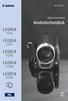 CEL-SP3PA251 Digital videokamera Användarhandbok Inledning Viktiga anvisningar VARNING! UNDVIK ELSTÖTAR GENOM ATT INTE AVLÄGSNA HÖLJET (ELLER BAKSTYCKET). DET FINNS INGA KOMPONENTER INUTI SOM KAN SERVAS
CEL-SP3PA251 Digital videokamera Användarhandbok Inledning Viktiga anvisningar VARNING! UNDVIK ELSTÖTAR GENOM ATT INTE AVLÄGSNA HÖLJET (ELLER BAKSTYCKET). DET FINNS INGA KOMPONENTER INUTI SOM KAN SERVAS
DVD-kamera Bruksanvisning. Svenska. Läs även användarhandboken Digital Video Software (på PDF). PAL CEL-SH7UA2M0
 DVD-kamera Bruksanvisning Svenska Läs även användarhandboken Digital Video Software (på PDF). PAL CEL-SH7UA2M0 Inledning Viktiga anvisningar VARNING! DU UNDVIKER ELSTÖTAR GENOM ATT INTE AVLÄGSNA YTTERHÖLJET
DVD-kamera Bruksanvisning Svenska Läs även användarhandboken Digital Video Software (på PDF). PAL CEL-SH7UA2M0 Inledning Viktiga anvisningar VARNING! DU UNDVIKER ELSTÖTAR GENOM ATT INTE AVLÄGSNA YTTERHÖLJET
Din manual CANON DC420 http://sv.yourpdfguides.com/dref/2378571
 Du kan läsa rekommendationerna i instruktionsboken, den tekniska specifikationen eller installationsanvisningarna för CANON DC420. Du hittar svar på alla dina frågor i instruktionsbok (information, specifikationer,
Du kan läsa rekommendationerna i instruktionsboken, den tekniska specifikationen eller installationsanvisningarna för CANON DC420. Du hittar svar på alla dina frågor i instruktionsbok (information, specifikationer,
DVD-kamera Bruksanvisning. Svenska PAL CEL-SH7YA2M0
 DVD-kamera Bruksanvisning Svenska PAL CEL-SH7YA2M0 Inledning Viktiga anvisningar VARNING! DU UNDVIKER ELSTÖTAR GENOM ATT INTE AVLÄGSNA YTTERHÖLJET (ELLER BAKSTYCKET). DET FINNS INGA KOMPONENTER INUTI SOM
DVD-kamera Bruksanvisning Svenska PAL CEL-SH7YA2M0 Inledning Viktiga anvisningar VARNING! DU UNDVIKER ELSTÖTAR GENOM ATT INTE AVLÄGSNA YTTERHÖLJET (ELLER BAKSTYCKET). DET FINNS INGA KOMPONENTER INUTI SOM
CEL-SR1CA250. Digital videokamera. Användarhandbok
 CEL-SR1CA250 Digital videokamera Användarhandbok Inledning Viktiga anvisningar VARNING! VARNING! UNDVIK RISK FÖR ELSTÖT GENOM ATT INTE AVLÄGSNA YTTERHÖLJET (ELLER BAKSTYCKET). DET FINNS INGA KOMPONENTER
CEL-SR1CA250 Digital videokamera Användarhandbok Inledning Viktiga anvisningar VARNING! VARNING! UNDVIK RISK FÖR ELSTÖT GENOM ATT INTE AVLÄGSNA YTTERHÖLJET (ELLER BAKSTYCKET). DET FINNS INGA KOMPONENTER
CEL-SN3JA250. HD-kamera. Användarhandbok
 CEL-SN3JA250 HD-kamera Användarhandbok Inledning Viktiga anvisningar VARNING! VARNING! UNDVIK ELSTÖTAR GENOM ATT INTE AVLÄGSNA YTTERHÖLJET (ELLER BAKSTYCKET). DET FINNS INGA KOMPONENTER INUTI SOM KAN SERVAS
CEL-SN3JA250 HD-kamera Användarhandbok Inledning Viktiga anvisningar VARNING! VARNING! UNDVIK ELSTÖTAR GENOM ATT INTE AVLÄGSNA YTTERHÖLJET (ELLER BAKSTYCKET). DET FINNS INGA KOMPONENTER INUTI SOM KAN SERVAS
CEL-SN3KA250. HD-kamera. Användarhandbok PAL
 CEL-SN3KA250 HD-kamera Användarhandbok PAL Inledning Viktiga anvisningar VARNING! VARNING! DU UNDVIKER ELSTÖTAR GENOM ATT INTE AVLÄGSNA YTTERHÖLJET (ELLER BAKSTYCKET). DET FINNS INGA KOMPONENTER INUTI
CEL-SN3KA250 HD-kamera Användarhandbok PAL Inledning Viktiga anvisningar VARNING! VARNING! DU UNDVIKER ELSTÖTAR GENOM ATT INTE AVLÄGSNA YTTERHÖLJET (ELLER BAKSTYCKET). DET FINNS INGA KOMPONENTER INUTI
HG10. Svenska. Dansk. Suomi. HD-kamera Användarhandbok. HD Videokamera Betjeningsvejledning. HD Camcorder Teräväpiirtovideokamera Käyttöohje
 HG10 HD-kamera Användarhandbok HD Videokamera Betjeningsvejledning Svenska Dansk Suomi HD Camcorder Teräväpiirtovideokamera Käyttöohje Läs även användarhandboken Backup Utility och Digital Video Software
HG10 HD-kamera Användarhandbok HD Videokamera Betjeningsvejledning Svenska Dansk Suomi HD Camcorder Teräväpiirtovideokamera Käyttöohje Läs även användarhandboken Backup Utility och Digital Video Software
DVD-kamera Bruksanvisning. Svenska. DVD videokamera Betjeningsvejledning. Dansk. DVD-videokamera Käyttöopas. Suomi PAL CEL-SG6SA2M0
 DVD-kamera Bruksanvisning DVD videokamera Betjeningsvejledning DVD-videokamera Käyttöopas Svenska Dansk Suomi PAL CEL-SG6SA2M0 2 Inledning Viktiga anvisningar VARNING! DU UNDVIKER ELSTÖTAR GENOM ATT INTE
DVD-kamera Bruksanvisning DVD videokamera Betjeningsvejledning DVD-videokamera Käyttöopas Svenska Dansk Suomi PAL CEL-SG6SA2M0 2 Inledning Viktiga anvisningar VARNING! DU UNDVIKER ELSTÖTAR GENOM ATT INTE
Din manual CANON HR10 http://sv.yourpdfguides.com/dref/1082501
 Du kan läsa rekommendationerna i instruktionsboken, den tekniska specifikationen eller installationsanvisningarna för CANON HR10. Du hittar svar på alla dina frågor i instruktionsbok (information, specifikationer,
Du kan läsa rekommendationerna i instruktionsboken, den tekniska specifikationen eller installationsanvisningarna för CANON HR10. Du hittar svar på alla dina frågor i instruktionsbok (information, specifikationer,
PAL. Svenska. Dansk. Suomi. DVD-kamera Bruksanvisning. DVD videokamera Betjeningsvejledning. DVD-videokamera Käyttöopas
 DVD-kamera Bruksanvisning DVD videokamera Betjeningsvejledning DVD-videokamera Käyttöopas Svenska Dansk Suomi Sv Da Su Läs också den följande användarhandboken (elektronisk version på PDF-fil). Læs også
DVD-kamera Bruksanvisning DVD videokamera Betjeningsvejledning DVD-videokamera Käyttöopas Svenska Dansk Suomi Sv Da Su Läs också den följande användarhandboken (elektronisk version på PDF-fil). Læs også
CEL-SP4TA251. HD-kamera. Användarhandbok
 CEL-SP4TA251 HD-kamera Användarhandbok Inledning Viktiga anvisningar VARNING! VARNING! UNDVIK RISK FÖR ELSTÖT GENOM ATT INTE AVLÄGSNA YTTERHÖLJET (ELLER BAKSTYCKET). DET FINNS INGA KOMPONENTER INUTI SOM
CEL-SP4TA251 HD-kamera Användarhandbok Inledning Viktiga anvisningar VARNING! VARNING! UNDVIK RISK FÖR ELSTÖT GENOM ATT INTE AVLÄGSNA YTTERHÖLJET (ELLER BAKSTYCKET). DET FINNS INGA KOMPONENTER INUTI SOM
PAL. Downloaded From VideoCamera-Manual.com Manuals. Svenska. Dansk. Suomi. DVD-kamera Bruksanvisning. DVD videokamera Betjeningsvejledning
 DVD-kamera Bruksanvisning DVD videokamera Betjeningsvejledning DVD-videokamera Käyttöopas Svenska Dansk Suomi PAL CEL-SG6SA2M0 2 Inledning Viktiga anvisningar VARNING! DU UNDVIKER ELSTÖTAR GENOM ATT INTE
DVD-kamera Bruksanvisning DVD videokamera Betjeningsvejledning DVD-videokamera Käyttöopas Svenska Dansk Suomi PAL CEL-SG6SA2M0 2 Inledning Viktiga anvisningar VARNING! DU UNDVIKER ELSTÖTAR GENOM ATT INTE
HR10. Svenska. Dansk. Suomi. HD-kamera Användarhandbok. HD Videokamera Betjeningsvejledning. HD Camcorder Teräväpiirtovideokamera Käyttöohje
 HR10 HD-kamera Användarhandbok HD Videokamera Betjeningsvejledning Svenska Dansk Suomi HD Camcorder Teräväpiirtovideokamera Käyttöohje Läs även användarhandboken Digital Video Software (på PDF). Læs også
HR10 HD-kamera Användarhandbok HD Videokamera Betjeningsvejledning Svenska Dansk Suomi HD Camcorder Teräväpiirtovideokamera Käyttöohje Läs även användarhandboken Digital Video Software (på PDF). Læs også
Digital videokamera Bruksanvisning. Svenska PAL CEL-SH5RA2M0
 Digital videokamera Bruksanvisning Svenska PAL CEL-SH5RA2M0 Inledning Rengöra videohuvudena Digitala videokameror spelar in videosignaler på band i mycket tunna linjer (endast 1/8 av ett hårstrå). Följande
Digital videokamera Bruksanvisning Svenska PAL CEL-SH5RA2M0 Inledning Rengöra videohuvudena Digitala videokameror spelar in videosignaler på band i mycket tunna linjer (endast 1/8 av ett hårstrå). Följande
Utseende. 1.Lins 2.Inspelningsknapp 3.Fotograferingsknapp _ SWE 01
 Utseende 3 2 1 1.Lins 2.Inspelningsknapp 3.Fotograferingsknapp SWE 01 13 4.Micro-USB-port 10 12 11 6 7 8 9 4 5 5.Batteriströmknapp 6.Sida upp-knapp 7.Strömknapp 8.OK-knapp 9.Sida ner-knapp 10.LCD 11.Ljus
Utseende 3 2 1 1.Lins 2.Inspelningsknapp 3.Fotograferingsknapp SWE 01 13 4.Micro-USB-port 10 12 11 6 7 8 9 4 5 5.Batteriströmknapp 6.Sida upp-knapp 7.Strömknapp 8.OK-knapp 9.Sida ner-knapp 10.LCD 11.Ljus
Starthandbok SVENSKA CEL-SV2SA250
 Starthandbok SVENSKA CEL-SV2SA250 Förpackningens innehåll Kontrollera att följande artiklar fi nns med i förpackningen. Kontakta återförsäljaren som du köpte kameran av om någonting saknas. Kamera Batteri
Starthandbok SVENSKA CEL-SV2SA250 Förpackningens innehåll Kontrollera att följande artiklar fi nns med i förpackningen. Kontakta återförsäljaren som du köpte kameran av om någonting saknas. Kamera Batteri
Starthandbok SVENSKA CEL-SV7EA2 5 0
 Starthandbok SVENSKA CEL-SV7EA2 5 0 Förpackningens innehåll Kontrollera att följande artiklar finns med i förpackningen. Kontakta återförsäljaren som du köpte kameran av om någonting saknas. Kamera Batteri
Starthandbok SVENSKA CEL-SV7EA2 5 0 Förpackningens innehåll Kontrollera att följande artiklar finns med i förpackningen. Kontakta återförsäljaren som du köpte kameran av om någonting saknas. Kamera Batteri
Fjärrkontroll för direktvisning
 Fjärrkontroll för direktvisning RM-LVR1 Denna handbok är ett supplement till denna enhets Bruksanvisning. Den presenterar några tillagda eller ändrade funktioner och beskriver hur de används. Se även denna
Fjärrkontroll för direktvisning RM-LVR1 Denna handbok är ett supplement till denna enhets Bruksanvisning. Den presenterar några tillagda eller ändrade funktioner och beskriver hur de används. Se även denna
CEL-SP7FA250. HD-kamera. Användarhandbok
 CEL-SP7FA250 HD-kamera Användarhandbok Inledning Viktiga anvisningar VARNING! VARNING! UNDVIK ELSTÖTAR GENOM ATT INTE AVLÄGSNA YTTERHÖLJET (ELLER BAKSTYCKET). DET FINNS INGA KOMPONENTER INUTI SOM KAN SERVAS
CEL-SP7FA250 HD-kamera Användarhandbok Inledning Viktiga anvisningar VARNING! VARNING! UNDVIK ELSTÖTAR GENOM ATT INTE AVLÄGSNA YTTERHÖLJET (ELLER BAKSTYCKET). DET FINNS INGA KOMPONENTER INUTI SOM KAN SERVAS
Starthandbok SVENSKA CEL-SV3MA250
 Starthandbok SVENSKA CEL-SV3MA250 Förpackningens innehåll Kontrollera att följande artiklar fi nns med i förpackningen. Kontakta återförsäljaren som du köpte kameran av om någonting saknas. Kamera Batteri
Starthandbok SVENSKA CEL-SV3MA250 Förpackningens innehåll Kontrollera att följande artiklar fi nns med i förpackningen. Kontakta återförsäljaren som du köpte kameran av om någonting saknas. Kamera Batteri
PAL. Svenska. Mini. HD-kamera Användarhandbok. Läs också den följande Användarhandbok (elektronisk version på PDF-fil).
 HD-kamera Användarhandbok Svenska Mini Digital Video Cassette Läs också den följande Användarhandbok (elektronisk version på PDF-fil). Læs også den følgende betjeningsvejledning (elektronisk version som
HD-kamera Användarhandbok Svenska Mini Digital Video Cassette Läs också den följande Användarhandbok (elektronisk version på PDF-fil). Læs også den følgende betjeningsvejledning (elektronisk version som
Användarhandbok för dataöverföring mellan kameror
 Canon digitalkamera Användarhandbok för dataöverföring mellan kameror Innehåll Inledning....................................... 1 Överföra bilder via en trådlös anslutning............. 2 Registrera kameranamnet....................................
Canon digitalkamera Användarhandbok för dataöverföring mellan kameror Innehåll Inledning....................................... 1 Överföra bilder via en trådlös anslutning............. 2 Registrera kameranamnet....................................
CEL-SR5NA250. HD-kamera. Användarhandbok
 CEL-SR5NA250 HD-kamera Användarhandbok Y Inledning Viktiga anvisningar VARNING! VARNING! UNDVIK ELSTÖTAR GENOM ATT INTE AVLÄGSNA YTTERHÖLJET (ELLER BAKSTYCKET). DET FINNS INGA KOMPONENTER INUTI SOM KAN
CEL-SR5NA250 HD-kamera Användarhandbok Y Inledning Viktiga anvisningar VARNING! VARNING! UNDVIK ELSTÖTAR GENOM ATT INTE AVLÄGSNA YTTERHÖLJET (ELLER BAKSTYCKET). DET FINNS INGA KOMPONENTER INUTI SOM KAN
full HD vapen kamera Bruksanvisning
 full HD vapen kamera Bruksanvisning Varning! 1. Använd inte kameran i extremt varm, kallt eller dammiga förhållanden. 2. Kameran är byggd för att tåla rekyl. Men undvik hårda smällar eller att tappa den
full HD vapen kamera Bruksanvisning Varning! 1. Använd inte kameran i extremt varm, kallt eller dammiga förhållanden. 2. Kameran är byggd för att tåla rekyl. Men undvik hårda smällar eller att tappa den
PAL. Svenska. Dansk. Suomi. Mini. Digital videokamera Bruksanvisning. Digital-Videokamera Betjeningsvejledning. Digitaalinen videokamera Käyttöopas
 Digital videokamera Bruksanvisning Digital-Videokamera Betjeningsvejledning Digitaalinen videokamera Käyttöopas Svenska Dansk Suomi Mini Digital Video Cassette Sv Da Su Läs också den följande användarhandboken
Digital videokamera Bruksanvisning Digital-Videokamera Betjeningsvejledning Digitaalinen videokamera Käyttöopas Svenska Dansk Suomi Mini Digital Video Cassette Sv Da Su Läs också den följande användarhandboken
Flerfunktionell Digitalkamera
 Svenska Flerfunktionell Digitalkamera Användarhandledning ii Svenska Användarhandledning för digitalkamera INNEHÅLLSFÖRTECKNING IDENTIFIERA KOMPONENTERNA... 1 IKONER PÅ LCD-DISPLAY... 2 FÖRBEREDELSER...
Svenska Flerfunktionell Digitalkamera Användarhandledning ii Svenska Användarhandledning för digitalkamera INNEHÅLLSFÖRTECKNING IDENTIFIERA KOMPONENTERNA... 1 IKONER PÅ LCD-DISPLAY... 2 FÖRBEREDELSER...
Aosta DS5124. Svensk Manual
 760047 Aosta DS5124 Svensk Manual Innehåll: Allmän information Snabbguide Felsökning Drivrutiner & installation av mjukvara Allmän information Specifikationer: * 5.1 megapixelskamera med upp till 12 megapixels
760047 Aosta DS5124 Svensk Manual Innehåll: Allmän information Snabbguide Felsökning Drivrutiner & installation av mjukvara Allmän information Specifikationer: * 5.1 megapixelskamera med upp till 12 megapixels
Svenska. Flerfunktionell Digitalkamera med zoom. Användarhandledning
 Svenska Flerfunktionell Digitalkamera med zoom Användarhandledning INNEHÅLLSFÖRTECKNING Identifiera komponenternai... 1 Ikoner på LCD-displayen... 2 Förberedelser... 2 Sätta i batterier... 2 Sätta i SD/MMC-kortet...
Svenska Flerfunktionell Digitalkamera med zoom Användarhandledning INNEHÅLLSFÖRTECKNING Identifiera komponenternai... 1 Ikoner på LCD-displayen... 2 Förberedelser... 2 Sätta i batterier... 2 Sätta i SD/MMC-kortet...
Zoomax Snow Elektroniskt förstoringsglas
 Bruksanvisning Zoomax Snow Elektroniskt förstoringsglas Svensk manual V.130328-1 V1.1 1 Innehållsregister Meny Sidnummer Produktbeskrivning 3 Medföljande innehåll 3 Översikt 4 Börja använda Zoomax Batteri
Bruksanvisning Zoomax Snow Elektroniskt förstoringsglas Svensk manual V.130328-1 V1.1 1 Innehållsregister Meny Sidnummer Produktbeskrivning 3 Medföljande innehåll 3 Översikt 4 Börja använda Zoomax Batteri
PAL. Svenska. Dansk. Suomi. Mini. HDV-kamera Bruksanvisning. HDV videokamera Betjeningsvejledning. HDV-videokamera Käyttöopas
 HDV-kamera Bruksanvisning HDV videokamera Betjeningsvejledning HDV-videokamera Käyttöopas Svenska Dansk Suomi Mini Digital Video Cassette Sv Da Su Läs också den följande användarhandboken (elektronisk
HDV-kamera Bruksanvisning HDV videokamera Betjeningsvejledning HDV-videokamera Käyttöopas Svenska Dansk Suomi Mini Digital Video Cassette Sv Da Su Läs också den följande användarhandboken (elektronisk
DENVER DPF 742 Användarhandbok. Digital fotoram. Strömkabeln bör alltid vara lättåtkomlig så att man enkelt kan sätta i och dra ut denna.
 DENVER DPF 742 Användarhandbok Digital fotoram VARNING Strömkabeln bör alltid vara lättåtkomlig så att man enkelt kan sätta i och dra ut denna. 1 Introduktion Gratulerar till ditt köp av denna digitala
DENVER DPF 742 Användarhandbok Digital fotoram VARNING Strömkabeln bör alltid vara lättåtkomlig så att man enkelt kan sätta i och dra ut denna. 1 Introduktion Gratulerar till ditt köp av denna digitala
Svenska. Flerfunktionell. Digitalkamera. Användarhandledning
 Svenska Flerfunktionell Digitalkamera Användarhandledning INNEHÅLLSFÖRTECKNING IDENTIFIERA KOMPONENTERNA... 1 IKONER PÅ LCD-DISPLAY... 2 FÖRBEREDELSER... 2 Sätta i batterier... 2 Sätta i SD/MMC-kortet...
Svenska Flerfunktionell Digitalkamera Användarhandledning INNEHÅLLSFÖRTECKNING IDENTIFIERA KOMPONENTERNA... 1 IKONER PÅ LCD-DISPLAY... 2 FÖRBEREDELSER... 2 Sätta i batterier... 2 Sätta i SD/MMC-kortet...
Lathund Olympus DM-5
 Iris Hjälpmedel Innehållsförteckning Innehållsförteckning... 2 Spelarens olika delar... 3 Inledning... 4 Batteri... 4 Ladda batteriet... 4 Sätta på och stänga av spelaren... 4 Sätta på... 4 Stänga av...
Iris Hjälpmedel Innehållsförteckning Innehållsförteckning... 2 Spelarens olika delar... 3 Inledning... 4 Batteri... 4 Ladda batteriet... 4 Sätta på och stänga av spelaren... 4 Sätta på... 4 Stänga av...
CLOVER 7 Elektroniskt förstoringsglas Användarguide. Rev B
 CLOVER 7 Elektroniskt förstoringsglas Användarguide Rev B Innehåll Skötsel 1 Snabbstart 3 Översikt 3 Enhetens delar - förklaring 5 Tillbehör 8 Ladda batteriet 9 Stand inte definierat. Fel! Bokmärket är
CLOVER 7 Elektroniskt förstoringsglas Användarguide Rev B Innehåll Skötsel 1 Snabbstart 3 Översikt 3 Enhetens delar - förklaring 5 Tillbehör 8 Ladda batteriet 9 Stand inte definierat. Fel! Bokmärket är
Digital Video. Användarhandledning
 Digital Video Användarhandledning Sw 2 Innehållsförteckning Komma igång Lär känna din Digital Video... 3 Så här använder du panelen... 4 Strömförsörjning... 5 Lägen... 6 Lägesknappen... 7 Filmläge Filmning...
Digital Video Användarhandledning Sw 2 Innehållsförteckning Komma igång Lär känna din Digital Video... 3 Så här använder du panelen... 4 Strömförsörjning... 5 Lägen... 6 Lägesknappen... 7 Filmläge Filmning...
CEL-SR3XA250. HD-kamera. Användarhandbok
 CEL-SR3XA250 HD-kamera Användarhandbok Y Inledning Viktiga anvisningar VARNING! VARNING! UNDVIK ELSTÖTAR GENOM ATT INTE AVLÄGSNA YTTERHÖLJET (ELLER BAKSTYCKET). DET FINNS INGA KOMPONENTER INUTI SOM KAN
CEL-SR3XA250 HD-kamera Användarhandbok Y Inledning Viktiga anvisningar VARNING! VARNING! UNDVIK ELSTÖTAR GENOM ATT INTE AVLÄGSNA YTTERHÖLJET (ELLER BAKSTYCKET). DET FINNS INGA KOMPONENTER INUTI SOM KAN
Digital Video. Användarhandledning
 Digital Video Användarhandledning Sw 2 Innehållsförteckning Komma igång Lär känna din Digital Video... 3 Så här använder du panelen... 4 Strömförsörjning... 5 Lägen... 6 Lägesknappen... 9 Filmläge Filmning...
Digital Video Användarhandledning Sw 2 Innehållsförteckning Komma igång Lär känna din Digital Video... 3 Så här använder du panelen... 4 Strömförsörjning... 5 Lägen... 6 Lägesknappen... 9 Filmläge Filmning...
CEL-SR5JA250. HD-kamera. Användarhandbok
 CEL-SR5JA250 HD-kamera Användarhandbok Y Inledning Viktiga anvisningar VARNING! VARNING! UNDVIK ELSTÖTAR GENOM ATT INTE AVLÄGSNA YTTERHÖLJET (ELLER BAKSTYCKET). DET FINNS INGA KOMPONENTER INUTI SOM KAN
CEL-SR5JA250 HD-kamera Användarhandbok Y Inledning Viktiga anvisningar VARNING! VARNING! UNDVIK ELSTÖTAR GENOM ATT INTE AVLÄGSNA YTTERHÖLJET (ELLER BAKSTYCKET). DET FINNS INGA KOMPONENTER INUTI SOM KAN
Introduktion vad gäller utseende och knappar
 Introduktion vad gäller utseende och knappar Lins Infraröd lampa med fjärrkontroll Upptaget-indikator Laddning/Upptagetindikator Display/Menyknapp 2 tums HD LCD Mikrofon SWE 1 Ström/Lägesknappen Slutare/OK-knappen
Introduktion vad gäller utseende och knappar Lins Infraröd lampa med fjärrkontroll Upptaget-indikator Laddning/Upptagetindikator Display/Menyknapp 2 tums HD LCD Mikrofon SWE 1 Ström/Lägesknappen Slutare/OK-knappen
Svenska. HD-kamera Användarhandbok. Canon Europa N.V. P.O. Box 2262, 1180 EG Amstelveen, The Netherlands
 Svenska Canon Europa N.V. P.O. Box 2262, 1180 EG Amstelveen, The Netherlands Canon Svenska AB 169 88 Solna Tel: 08-519 923 69 www.canon.se HD-kamera Användarhandbok Canon Danmark A/S Knud Højgaards Vej
Svenska Canon Europa N.V. P.O. Box 2262, 1180 EG Amstelveen, The Netherlands Canon Svenska AB 169 88 Solna Tel: 08-519 923 69 www.canon.se HD-kamera Användarhandbok Canon Danmark A/S Knud Højgaards Vej
quick guide RSE Volvo förbehåller sig rätten att göra ändringar utan föregående meddelande. Tillval är markerade med en asterisk (*).
 web edition quick guide RSE REAR SEAT ENTERTAINMENT SYSTEM DUAL SCREEN Din bil är utrustad med en exklusiv multimediaanläggning. Rear Seat Entertainment-systemet utökar bilens ordinarie ljudanläggning
web edition quick guide RSE REAR SEAT ENTERTAINMENT SYSTEM DUAL SCREEN Din bil är utrustad med en exklusiv multimediaanläggning. Rear Seat Entertainment-systemet utökar bilens ordinarie ljudanläggning
CEL-SR5HA250. HD-kamera. Användarhandbok
 CEL-SR5HA250 HD-kamera Användarhandbok Y Inledning Viktiga anvisningar VARNING! VARNING! UNDVIK ELSTÖTAR GENOM ATT INTE AVLÄGSNA YTTERHÖLJET (ELLER BAKSTYCKET). DET FINNS INGA KOMPONENTER INUTI SOM KAN
CEL-SR5HA250 HD-kamera Användarhandbok Y Inledning Viktiga anvisningar VARNING! VARNING! UNDVIK ELSTÖTAR GENOM ATT INTE AVLÄGSNA YTTERHÖLJET (ELLER BAKSTYCKET). DET FINNS INGA KOMPONENTER INUTI SOM KAN
CEL-SN3DA250. Digital videokamera. Bruksanvisning
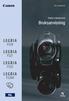 CEL-SN3DA250 Digital videokamera Bruksanvisning Inledning Viktiga anvisningar VARNING! DU UNDVIKER ELSTÖTAR GENOM ATT INTE AVLÄGSNA YTTERHÖLJET (ELLER BAKSTYCKET). DET FINNS INGA KOMPONENTER INUTI SOM
CEL-SN3DA250 Digital videokamera Bruksanvisning Inledning Viktiga anvisningar VARNING! DU UNDVIKER ELSTÖTAR GENOM ATT INTE AVLÄGSNA YTTERHÖLJET (ELLER BAKSTYCKET). DET FINNS INGA KOMPONENTER INUTI SOM
Dubbel Bilkamera. bruksanvisning
 Dubbel Bilkamera bruksanvisning Produktbild och funktionsknappar 1. AV utgång 2. Reset 3. PÅ / AV strömknapp 4. USB uttag 5. 2.0 LCD Skärm 6. Strömindikator 7. Laddningsindikator 8. Inspelningsindikator
Dubbel Bilkamera bruksanvisning Produktbild och funktionsknappar 1. AV utgång 2. Reset 3. PÅ / AV strömknapp 4. USB uttag 5. 2.0 LCD Skärm 6. Strömindikator 7. Laddningsindikator 8. Inspelningsindikator
Förenklad användarmanual för DAISY-användning. Olympus DM-5
 Förenklad användarmanual för DAISY-användning Olympus DM-5 Komma igång 1 Sätt i batteriet Börja med att sätta i medföljande batteri i spelaren. Gör detta genom att öppna luckan på baksidan. En skarv i
Förenklad användarmanual för DAISY-användning Olympus DM-5 Komma igång 1 Sätt i batteriet Börja med att sätta i medföljande batteri i spelaren. Gör detta genom att öppna luckan på baksidan. En skarv i
Bruksanvisning M-ANY PreMium MP3 Art 100043 I kartongen: Fjärrkontroll, hörlurar, batterier, USB-kabel, Audiokabel, väska, halssnodd, CD-Rom.
 Bruksanvisning M-ANY PreMium MP3 Art 100043 I kartongen: Fjärrkontroll, hörlurar, batterier, USB-kabel, Audiokabel, väska, halssnodd, CD-Rom. Komma igång: Stoppa in den medföljande CD-Rom skivan M-ANY
Bruksanvisning M-ANY PreMium MP3 Art 100043 I kartongen: Fjärrkontroll, hörlurar, batterier, USB-kabel, Audiokabel, väska, halssnodd, CD-Rom. Komma igång: Stoppa in den medföljande CD-Rom skivan M-ANY
Startinstruktion för Swivl Robot den automatiska kameramannen. Version 1.1 2014-10-22
 Startinstruktion för Swivl Robot den automatiska kameramannen Version 1.1 2014-10-22 Swivl Robot kan användas för att spela in en föreläsning eller lektion. Kameran som är placerad på Roboten följer automatiskt
Startinstruktion för Swivl Robot den automatiska kameramannen Version 1.1 2014-10-22 Swivl Robot kan användas för att spela in en föreläsning eller lektion. Kameran som är placerad på Roboten följer automatiskt
VARNING! UNDVIK RISK FÖR ELDSVÅDA ELLER ELSTÖT GENOM ATT INTE UTSÄTTA PRODUKTEN FÖR REGN ELLER FUKT.
 D150A_IM_P_EN.book Page 2 Thursday, February 24, 2011 11:18 AM Inledning Viktiga anvisningar VARNING! UNDVIK ELSTÖTAR GENOM ATT INTE AVLÄGSNA YTTERHÖLJET (ELLER BAKSTYCKET). DET FINNS INGA KOMPONENTER
D150A_IM_P_EN.book Page 2 Thursday, February 24, 2011 11:18 AM Inledning Viktiga anvisningar VARNING! UNDVIK ELSTÖTAR GENOM ATT INTE AVLÄGSNA YTTERHÖLJET (ELLER BAKSTYCKET). DET FINNS INGA KOMPONENTER
Handbok Victor Reader Stream
 Reviderad 2015-01-23 1 (26) Handbok Victor Reader Stream 2 2016-09-26 Stockholms Syncentral Box 6401 Växel: 08-123 365 00 www.syncentralstockholm.se 113 82 Stockholm Fax: 08-123 496 44 stockholmssyncentral@sll.se
Reviderad 2015-01-23 1 (26) Handbok Victor Reader Stream 2 2016-09-26 Stockholms Syncentral Box 6401 Växel: 08-123 365 00 www.syncentralstockholm.se 113 82 Stockholm Fax: 08-123 496 44 stockholmssyncentral@sll.se
Svenska. Suomi PAL. Dansk. Downloaded From CamcorderManual.com Canon Manuals. Digital videokamera Bruksanvisning
 Digital videokamera Bruksanvisning Digital-Videokamera Betjeningsvejledning Digitaalinen videokamera Käyttöopas Svenska Dansk Suomi Mini Digital Video Cassette Sv Läs också följande bruksanvisning. Da
Digital videokamera Bruksanvisning Digital-Videokamera Betjeningsvejledning Digitaalinen videokamera Käyttöopas Svenska Dansk Suomi Mini Digital Video Cassette Sv Läs också följande bruksanvisning. Da
ACT-5020TW Snabbstartsguide
 Kameraschema: ENGLISH Micro USB Micro HDMI Reset Micro SD LCD UP Down Mode TRANSLATION Micro-USB Micro-HDMI Återställ Micro SD LCD Upp Ner Läge ENGLISH Shutter key Power key Busy indicator WIFI indicator
Kameraschema: ENGLISH Micro USB Micro HDMI Reset Micro SD LCD UP Down Mode TRANSLATION Micro-USB Micro-HDMI Återställ Micro SD LCD Upp Ner Läge ENGLISH Shutter key Power key Busy indicator WIFI indicator
Handbok Victor Reader Stream
 Reviderad 2015-01-23 1 (11) Handbok Victor Reader Stream 2 2016-09-26 Stockholms Syncentral Box 6401 Växel: 08-123 365 00 www.syncentralstockholm.se 113 82 Stockholm Fax: 08-123 496 44 stockholmssyncentral@sll.se
Reviderad 2015-01-23 1 (11) Handbok Victor Reader Stream 2 2016-09-26 Stockholms Syncentral Box 6401 Växel: 08-123 365 00 www.syncentralstockholm.se 113 82 Stockholm Fax: 08-123 496 44 stockholmssyncentral@sll.se
Var vänlig och kontrollera att kameran funktionerar normalt innan användning.
 ACTION VIDEOKAMERA BRUKSANVISNING Tack för att du valde GoXtreme Race videokamera. Den här bruksanvisningen är skriven till den senaste informationen som vi hade när denna bruksanvisningen gjordes. Skärmen
ACTION VIDEOKAMERA BRUKSANVISNING Tack för att du valde GoXtreme Race videokamera. Den här bruksanvisningen är skriven till den senaste informationen som vi hade när denna bruksanvisningen gjordes. Skärmen
BRUKSANVISNING. DENVER MPG-4054 NR Mediaspelare
 Video MP4-spelaren är en full multimediespelare. Detta innebär att den visar bilder och e-böcker med text, registrerar och spelar upp live-ljud och att den spelar upp musik- och videofiler. De här filerna
Video MP4-spelaren är en full multimediespelare. Detta innebär att den visar bilder och e-böcker med text, registrerar och spelar upp live-ljud och att den spelar upp musik- och videofiler. De här filerna
TTS är stolta över att ingå i
 Garanti & Support Denna produkt är försedd med ett års garanti för fel som uppstår vid normal användning. Missbrukas Easi-Speak eller öppnas enheten upphör denna garanti. Data som lagras på enheten och
Garanti & Support Denna produkt är försedd med ett års garanti för fel som uppstår vid normal användning. Missbrukas Easi-Speak eller öppnas enheten upphör denna garanti. Data som lagras på enheten och
Tack för att du har köpt GoXtreme RACE actionkamera Läs denna bruksanvisning noggrant innan du
 Tack för att du har köpt GoXtreme RACE actionkamera Läs denna bruksanvisning noggrant innan du börjar använda produkten för att maximera dess prestanda och förlänga produktens livslängd. Översikt av produkten
Tack för att du har köpt GoXtreme RACE actionkamera Läs denna bruksanvisning noggrant innan du börjar använda produkten för att maximera dess prestanda och förlänga produktens livslängd. Översikt av produkten
Hantering av Handi ipaq 2190
 Hantering av Handi ipaq 2190 Gewa AB BOX 92, MALMVÄGEN 55, 191 22 SOLLENTUNA TEL: 08-594 694 00 TEXTTEL: 08-594 694 18 FAX: 08-594 694 19 E-MAIL: info@gewa.se WEB: www.gewa.se anpassar tekniken till människan
Hantering av Handi ipaq 2190 Gewa AB BOX 92, MALMVÄGEN 55, 191 22 SOLLENTUNA TEL: 08-594 694 00 TEXTTEL: 08-594 694 18 FAX: 08-594 694 19 E-MAIL: info@gewa.se WEB: www.gewa.se anpassar tekniken till människan
Uppdatera firmware för Trådlösa fjärrkontroller WR-R10
 Uppdatera firmware för Trådlösa fjärrkontroller WR-R10 Tack för att du valde en Nikon-produkt. Denna guide beskriver hur man uppdaterar firmware för trådlösa fjärrkontroller WR-R10. Om du inte är säker
Uppdatera firmware för Trådlösa fjärrkontroller WR-R10 Tack för att du valde en Nikon-produkt. Denna guide beskriver hur man uppdaterar firmware för trådlösa fjärrkontroller WR-R10. Om du inte är säker
Snabbmanual till ZOOM H1
 Snabbmanual till ZOOM H1 Förberedelse Slå på/av Starta enheten och Stänga av är enkelt. 1. För att sätta På(ON) enheten skjuter du POWER nedåt i ca 1 sekund. 2. För att stänga av enheten skjuter du POWER
Snabbmanual till ZOOM H1 Förberedelse Slå på/av Starta enheten och Stänga av är enkelt. 1. För att sätta På(ON) enheten skjuter du POWER nedåt i ca 1 sekund. 2. För att stänga av enheten skjuter du POWER
Batteriladdning. Kontrollernas placering:
 ANVÄNDARHANDBOK Batteriladdning Enheten har ett inbyggt, laddningsbart li-jonbatteri av typen DC 3,7 V, 330 mah. Ladda det enligt följande: Sätt i den lilla kontakten i den medföljande anslutningskabeln
ANVÄNDARHANDBOK Batteriladdning Enheten har ett inbyggt, laddningsbart li-jonbatteri av typen DC 3,7 V, 330 mah. Ladda det enligt följande: Sätt i den lilla kontakten i den medföljande anslutningskabeln
Packa upp PhotoPC 650 ur förpackningen. Kontrollera att alla delar nedan finns med. PhotoPC 650 kamera. rem videokabel. fyra alkaliska AA-batterier
 Proof Sign-off: R Börja använda kameran Packa upp ur förpackningen Kontrollera att alla delar nedan finns med. kamera adapterkabel till Mac programvara (mediatyp och mängd beror på försäljningsland) rem
Proof Sign-off: R Börja använda kameran Packa upp ur förpackningen Kontrollera att alla delar nedan finns med. kamera adapterkabel till Mac programvara (mediatyp och mängd beror på försäljningsland) rem
Bruksanvisning. Elektronisktförstoringsglas. Snow 7 HD. Artikelnummer: I-0045
 Bruksanvisning Elektronisktförstoringsglas Snow 7 HD Artikelnummer: I-0045 Produkten tillverkas av: ZOOMAX Technology, Inc. Qianyun Road Qingpu Area 200120 Shanghai China E-post: sales@zoomax.com Produkten
Bruksanvisning Elektronisktförstoringsglas Snow 7 HD Artikelnummer: I-0045 Produkten tillverkas av: ZOOMAX Technology, Inc. Qianyun Road Qingpu Area 200120 Shanghai China E-post: sales@zoomax.com Produkten
Lathund Milestone 112 Ace Color
 Iris Hjälpmedel AB Innehållsförteckning Lathund Milestone 112 Ace Color Knappbeskrivning 3 Ovansidan 3 Övre kortsidan 3 Nederkant under högtalaren 3 Allmänt 3 Ladda batteriet 3 Knapplås på/av 3 Väcka/Slå
Iris Hjälpmedel AB Innehållsförteckning Lathund Milestone 112 Ace Color Knappbeskrivning 3 Ovansidan 3 Övre kortsidan 3 Nederkant under högtalaren 3 Allmänt 3 Ladda batteriet 3 Knapplås på/av 3 Väcka/Slå
Användarmanual Looky 10 Handhållen läskamera
 Användarmanual Looky 10 Handhållen läskamera 2 Innehåll Översikt... 3 Utseende... 4 Tillbehör... 6 Batteriladdning... 6 Batteriindikator (LED)... 7 Stativ... 7 Använda Looky... 8 Av/På knapp... 8 Ljudsignaler...
Användarmanual Looky 10 Handhållen läskamera 2 Innehåll Översikt... 3 Utseende... 4 Tillbehör... 6 Batteriladdning... 6 Batteriindikator (LED)... 7 Stativ... 7 Använda Looky... 8 Av/På knapp... 8 Ljudsignaler...
Archive Player Divar Series. Användarhandbok
 Archive Player Divar Series sv Användarhandbok Archive Player Innehållsförteckning sv 3 Innehållsförteckning 1 Inledning 4 2 Funktion 5 2.1 Starta programmet 5 2.2 Introduktion till huvudfönstret 6 2.3
Archive Player Divar Series sv Användarhandbok Archive Player Innehållsförteckning sv 3 Innehållsförteckning 1 Inledning 4 2 Funktion 5 2.1 Starta programmet 5 2.2 Introduktion till huvudfönstret 6 2.3
Din manual CANON HG21
 Du kan läsa rekommendationerna i instruktionsboken, den tekniska specifikationen eller installationsanvisningarna för CANON HG21. Du hittar svar på alla dina frågor i instruktionsbok (information, specifikationer,
Du kan läsa rekommendationerna i instruktionsboken, den tekniska specifikationen eller installationsanvisningarna för CANON HG21. Du hittar svar på alla dina frågor i instruktionsbok (information, specifikationer,
Uppdatera firmware för trådlösa fjärrkontroller WR-1/WR-R10
 Uppdatera firmware för trådlösa fjärrkontroller WR-1/WR-R10 Tack för att du valt en Nikon-produkt. Denna guide beskriver hur man uppdaterar firmware för trådlösa fjärrkontroller WR-1 och WR-R10. Om du
Uppdatera firmware för trådlösa fjärrkontroller WR-1/WR-R10 Tack för att du valt en Nikon-produkt. Denna guide beskriver hur man uppdaterar firmware för trådlösa fjärrkontroller WR-1 och WR-R10. Om du
Din manual CANON HG20
 Du kan läsa rekommendationerna i instruktionsboken, den tekniska specifikationen eller installationsanvisningarna för CANON HG20. Du hittar svar på alla dina frågor i instruktionsbok (information, specifikationer,
Du kan läsa rekommendationerna i instruktionsboken, den tekniska specifikationen eller installationsanvisningarna för CANON HG20. Du hittar svar på alla dina frågor i instruktionsbok (information, specifikationer,
DENVER DPF 517 Användarhandbok. Digital fotoram. Strömkabeln bör alltid vara lättåtkomlig så att man enkelt kan sätta i och dra ut denna.
 DENVER DPF 517 Användarhandbok Digital fotoram VARNING Strömkabeln bör alltid vara lättåtkomlig så att man enkelt kan sätta i och dra ut denna. 1 Introduktion Gratulerar till ditt köp av denna digitala
DENVER DPF 517 Användarhandbok Digital fotoram VARNING Strömkabeln bör alltid vara lättåtkomlig så att man enkelt kan sätta i och dra ut denna. 1 Introduktion Gratulerar till ditt köp av denna digitala
Uppdatera firmware för trådlösa fjärrkontroller WR-1/WR-R10
 Uppdatera firmware för trådlösa fjärrkontroller WR-1/WR-R10 Tack för att du valt en Nikon-produkt. Denna guide beskriver hur man uppdaterar firmware för trådlösa fjärrkontroller WR-1 och WR-R10. Om du
Uppdatera firmware för trådlösa fjärrkontroller WR-1/WR-R10 Tack för att du valt en Nikon-produkt. Denna guide beskriver hur man uppdaterar firmware för trådlösa fjärrkontroller WR-1 och WR-R10. Om du
Tack för att du valde GoXtreme Wifi Control- funktionskamera. Läs bruksanvisningen noggrant innan du. använder kameran. Kamera: Delar och knappar
 Bruksanvisning Tack för att du valde GoXtreme Wifi Control- funktionskamera. Läs bruksanvisningen noggrant innan du använder kameran. Kamera: Delar och knappar 1 1. Avtryckaren 8. Mikro USB -koppling 2.
Bruksanvisning Tack för att du valde GoXtreme Wifi Control- funktionskamera. Läs bruksanvisningen noggrant innan du använder kameran. Kamera: Delar och knappar 1 1. Avtryckaren 8. Mikro USB -koppling 2.
Användarmanual i-loview 7
 Användarmanual i-loview 7 Introduktion 2 3 Varning Var god läs igenom denna manual ordentligt för att försäkra dig om en säker och korrekt användning av produkten. Viktigt Vårdslös eller felaktig användning
Användarmanual i-loview 7 Introduktion 2 3 Varning Var god läs igenom denna manual ordentligt för att försäkra dig om en säker och korrekt användning av produkten. Viktigt Vårdslös eller felaktig användning
ANVÄNDARGUIDE. Tredje generationen För ios
 ANVÄNDARGUIDE Tredje generationen För ios ANVÄNDARGUIDE FÖR FLIR ONE Med FLIR ONE kan du se världen på ett helt nytt sätt, med en unik blandning av värmebilder och synliga bilder. Den här användarguiden
ANVÄNDARGUIDE Tredje generationen För ios ANVÄNDARGUIDE FÖR FLIR ONE Med FLIR ONE kan du se världen på ett helt nytt sätt, med en unik blandning av värmebilder och synliga bilder. Den här användarguiden
Inledning. Förpackningens innehåll. Svensk version. JB000160 Sweex 4.2 Megapixel Digitalkamera
 JB000160 Sweex 4.2 Megapixel Digitalkamera Inledning Tack för att du har valt en Sweex 4.2 megapixel digitalkamera. För att få ut det bästa av din Sweex 4.2 megapixel digitalkamera rekommenderas att du
JB000160 Sweex 4.2 Megapixel Digitalkamera Inledning Tack för att du har valt en Sweex 4.2 megapixel digitalkamera. För att få ut det bästa av din Sweex 4.2 megapixel digitalkamera rekommenderas att du
7-tums digital mediaskärm
 DENVER DPF-637 användarhandbok 7-tums digital mediaskärm VARNING Strömkabeln bör alltid vara lättåtkomlig så att man enkelt kan sätta i och dra ut denna. GRATTIS Gratulerar till ditt köp av denna digitala
DENVER DPF-637 användarhandbok 7-tums digital mediaskärm VARNING Strömkabeln bör alltid vara lättåtkomlig så att man enkelt kan sätta i och dra ut denna. GRATTIS Gratulerar till ditt köp av denna digitala
Lathund Victor Reader Stream
 Lathund Victor Reader Stream Innehåll 2/13 Lathund Victor Reader Stream 1 1 Innehåll 2 Knappbeskrivning 3 Knappbeskrivning 3 Vänster sida 3 Höger sida 3 Övre kant 3 Framsida 3 Numeriska knappar 4 Under
Lathund Victor Reader Stream Innehåll 2/13 Lathund Victor Reader Stream 1 1 Innehåll 2 Knappbeskrivning 3 Knappbeskrivning 3 Vänster sida 3 Höger sida 3 Övre kant 3 Framsida 3 Numeriska knappar 4 Under
Uppdatera firmware för kommunikationsenheter UT-1
 Uppdatera firmware för kommunikationsenheter UT-1 Tack för att du valde en Nikon-produkt. Denna guide beskriver hur man uppdaterar firmware för kommunikationsenheter UT-1. Om du inte är säker på att du
Uppdatera firmware för kommunikationsenheter UT-1 Tack för att du valde en Nikon-produkt. Denna guide beskriver hur man uppdaterar firmware för kommunikationsenheter UT-1. Om du inte är säker på att du
Fast grön WiFi/IP - router ansluten Fast orange WiFi - direkt ansluten. Blinkar orange söker WiFi anslutning Fast röd inspelning på
 LAWMATE WIFI/IP KAMERA - START 1. Se till att kameran är ansluten till vägguttag eller att batteriet är laddat 2. Ta fram mobiltelefon eller urfplatta som ska användas vid installationen 3. Se till att
LAWMATE WIFI/IP KAMERA - START 1. Se till att kameran är ansluten till vägguttag eller att batteriet är laddat 2. Ta fram mobiltelefon eller urfplatta som ska användas vid installationen 3. Se till att
Produktbild och funktionsknappar
 Produktbild och funktionsknappar 1. USB kontakt 2. 5V Laddkontaktuttag 3. Minneskort 4. Högtalare 5. Monteringsfäste 6. Mikrofon 7. Batterilucka 8. Kameralins 9. IR lampor (för mörkerseende) 10. PÅ / AV
Produktbild och funktionsknappar 1. USB kontakt 2. 5V Laddkontaktuttag 3. Minneskort 4. Högtalare 5. Monteringsfäste 6. Mikrofon 7. Batterilucka 8. Kameralins 9. IR lampor (för mörkerseende) 10. PÅ / AV
Digital Video. Användarhandledning
 Digital Video Användarhandledning Sw 2 Innehållsförteckning Komma igång Lär känna din Digital Video... 3 Använda panelen... 5 Strömförsörjning... 6 Lägen... 7 DV-läge Filmning... 11 Videoutgång... 12 DSC-läge
Digital Video Användarhandledning Sw 2 Innehållsförteckning Komma igång Lär känna din Digital Video... 3 Använda panelen... 5 Strömförsörjning... 6 Lägen... 7 DV-läge Filmning... 11 Videoutgång... 12 DSC-läge
Snabbguide Konftel 250
 Conference phones for every situation Snabbguide Konftel 250 SVENSK Beskrivning Konftel 250 är en konferenstelefon för anslutning till analogt telefonuttag. På www.konftel.com/250 hittar du en handbok
Conference phones for every situation Snabbguide Konftel 250 SVENSK Beskrivning Konftel 250 är en konferenstelefon för anslutning till analogt telefonuttag. På www.konftel.com/250 hittar du en handbok
Kortfattad användarhandbok
 Registrera din produkt och få support på www.philips.com/support D120 Kortfattad användarhandbok Viktiga säkerhetsinstruktioner Varning Elnätet har klassificerats som farligt. Det enda sättet att stänga
Registrera din produkt och få support på www.philips.com/support D120 Kortfattad användarhandbok Viktiga säkerhetsinstruktioner Varning Elnätet har klassificerats som farligt. Det enda sättet att stänga
Introduktion vad gäller utseende och knappar
 Introduktion vad gäller utseende och knappar Lins Infraröd lampa med fjärrkontroll Upptaget-indikator Laddning/Upptagetindikator Display/Menyknapp 2 tums HD LCD Mikrofon SWE 1 Ström/Lägesknappen Slutare/OK-knappen
Introduktion vad gäller utseende och knappar Lins Infraröd lampa med fjärrkontroll Upptaget-indikator Laddning/Upptagetindikator Display/Menyknapp 2 tums HD LCD Mikrofon SWE 1 Ström/Lägesknappen Slutare/OK-knappen
Uppdatera firmware för Trådlösa fjärrkontroller WR-R10
 Uppdatera firmware för Trådlösa fjärrkontroller WR-R10 Tack för att du valde en Nikon-produkt. Denna guide beskriver hur man uppdaterar firmware för trådlösa fjärrkontroller WR-R10. Om du inte är säker
Uppdatera firmware för Trådlösa fjärrkontroller WR-R10 Tack för att du valde en Nikon-produkt. Denna guide beskriver hur man uppdaterar firmware för trådlösa fjärrkontroller WR-R10. Om du inte är säker
Ladibug Bildbehandlingsprogram Bruksanvisning
 Ladibug Bildbehandlingsprogram Bruksanvisning Innehåll 1. Introduktion... 2 2. Systemkrav... 2 3. Installera Ladibug... 3 4. Anslutning... 6 5. Börja använda Ladibug... 7 6. Drift... 8 6.1 Huvudmeny...
Ladibug Bildbehandlingsprogram Bruksanvisning Innehåll 1. Introduktion... 2 2. Systemkrav... 2 3. Installera Ladibug... 3 4. Anslutning... 6 5. Börja använda Ladibug... 7 6. Drift... 8 6.1 Huvudmeny...
Brica F51 SVENSK MANUAL
 Brica F51 SVENSK MANUAL Innehåll Översikt 1. Batterinivå 9 Fotoläge 2. Programläge 10 ISO 3. Antiskak 11 Minneskort 4. Blixtläge 12. Skärpa 5. Självutlösare 13. Vitbalans 6. Röstinspelning 14. Kvalitet
Brica F51 SVENSK MANUAL Innehåll Översikt 1. Batterinivå 9 Fotoläge 2. Programläge 10 ISO 3. Antiskak 11 Minneskort 4. Blixtläge 12. Skärpa 5. Självutlösare 13. Vitbalans 6. Röstinspelning 14. Kvalitet
Vy uppifrån och framifrån
 Snabbstartguide Vy uppifrån och framifrån Slutarknapp OLED- skärm Ström- /lägesknapp Ström/ status- LED 1 HDMI- port Micro SD- kortplats Högtalare Ström/status/batteri- LED 2 Objektiv LED Färg Beskrivning
Snabbstartguide Vy uppifrån och framifrån Slutarknapp OLED- skärm Ström- /lägesknapp Ström/ status- LED 1 HDMI- port Micro SD- kortplats Högtalare Ström/status/batteri- LED 2 Objektiv LED Färg Beskrivning
Comfort Focus Bruksanvisning. Comfort Focus. För ökad koncentration och inlärning. Svenska
 Comfort Focus Bruksanvisning Comfort Focus För ökad koncentration och inlärning Svenska 1 Bruksanvisning Innehållsförteckning Sid Laddning 3 Information till läraren 4 Information till eleven 5 Flera mottagare
Comfort Focus Bruksanvisning Comfort Focus För ökad koncentration och inlärning Svenska 1 Bruksanvisning Innehållsförteckning Sid Laddning 3 Information till läraren 4 Information till eleven 5 Flera mottagare
DENVER DPF-721 Användarhandbok. Digital fotoram. Strömkabeln bör alltid vara lättåtkomlig så att man enkelt kan sätta i och dra ut denna.
 DENVER DPF-721 Användarhandbok Digital fotoram VARNING Strömkabeln bör alltid vara lättåtkomlig så att man enkelt kan sätta i och dra ut denna. 1 Introduktion Gratulerar till ditt köp av denna digitala
DENVER DPF-721 Användarhandbok Digital fotoram VARNING Strömkabeln bör alltid vara lättåtkomlig så att man enkelt kan sätta i och dra ut denna. 1 Introduktion Gratulerar till ditt köp av denna digitala
Elektroniskt dörröga inspelningsbar. Bruksanvisning
 Elektroniskt dörröga inspelningsbar Bruksanvisning Följande rättigheter är reserverade Eventuella ändringar utan föregående medgivande från leverantör som gjorts på antingen funktionalitet eller utseende
Elektroniskt dörröga inspelningsbar Bruksanvisning Följande rättigheter är reserverade Eventuella ändringar utan föregående medgivande från leverantör som gjorts på antingen funktionalitet eller utseende
Diasonic DDR-5300 Svensk kom i gång manual.
 Diasonic DDR-5300 Svensk kom i gång manual. Översikt 1. Hörlursuttag 8. Högtalare 2. Handlovsrem 9. Minneskortplats, micro-sd 3. Uttag för extern mikrofon 10. Spela in / Paus 4. Intern mikrofon 11. Volym
Diasonic DDR-5300 Svensk kom i gång manual. Översikt 1. Hörlursuttag 8. Högtalare 2. Handlovsrem 9. Minneskortplats, micro-sd 3. Uttag för extern mikrofon 10. Spela in / Paus 4. Intern mikrofon 11. Volym
ANVÄNDARGUIDE. Tredje generationen För Android och ios
 ANVÄNDARGUIDE Tredje generationen För Android och ios ANVÄNDARGUIDE FÖR FLIR ONE PRO Med FLIR ONE Pro kan du se världen på ett helt nytt sätt, med en unik blandning av värmebilder och visuella bilder.
ANVÄNDARGUIDE Tredje generationen För Android och ios ANVÄNDARGUIDE FÖR FLIR ONE PRO Med FLIR ONE Pro kan du se världen på ett helt nytt sätt, med en unik blandning av värmebilder och visuella bilder.
CEL-SP7RA250. HD-kamera. Användarhandbok
 CEL-SP7RA250 HD-kamera Användarhandbok Inledning Viktiga anvisningar VARNING! VARNING! UNDVIK ELSTÖTAR GENOM ATT INTE AVLÄGSNA YTTERHÖLJET (ELLER BAKSTYCKET). DET FINNS INGA KOMPONENTER INUTI SOM KAN SERVAS
CEL-SP7RA250 HD-kamera Användarhandbok Inledning Viktiga anvisningar VARNING! VARNING! UNDVIK ELSTÖTAR GENOM ATT INTE AVLÄGSNA YTTERHÖLJET (ELLER BAKSTYCKET). DET FINNS INGA KOMPONENTER INUTI SOM KAN SERVAS
Betjeningsvejledning. Käyttöopas PAL. Svenska. Dansk. Suomi. DVD-kamera Bruksanvisning. DVD videokamera. DVD-videokamera
 Käyttöopas Betjeningsvejledning Användarhandbok Versio 22 Da 22. udgave Version 22 Sv Su DVD-kamera Bruksanvisning DVD videokamera Betjeningsvejledning DVD-videokamera Käyttöopas Svenska Dansk Suomi Sv
Käyttöopas Betjeningsvejledning Användarhandbok Versio 22 Da 22. udgave Version 22 Sv Su DVD-kamera Bruksanvisning DVD videokamera Betjeningsvejledning DVD-videokamera Käyttöopas Svenska Dansk Suomi Sv
Betjeningsvejledning. Käyttöopas PAL. Svenska. Dansk. Suomi. DVD-kamera Bruksanvisning. DVD videokamera. DVD-videokamera. Digital Video Software
 Käyttöopas Betjeningsvejledning Användarhandbok Versio 21 Da 21. udgave Version 21 Sv Su DVD-kamera Bruksanvisning DVD videokamera Betjeningsvejledning DVD-videokamera Käyttöopas Svenska Dansk Suomi Sv
Käyttöopas Betjeningsvejledning Användarhandbok Versio 21 Da 21. udgave Version 21 Sv Su DVD-kamera Bruksanvisning DVD videokamera Betjeningsvejledning DVD-videokamera Käyttöopas Svenska Dansk Suomi Sv
CLOVER 5 Elektroniskt förstoringsglas Användarguide. Rev D
 CLOVER 5 Elektroniskt förstoringsglas Användarguide Rev D Skötsel Bokmärket är inte definierat. Innehåll Fel! Snabbstart 3 Översikt 3 Användarlägen 5 Tillbehör 8 Batteri och laddning 9 Skriv stativ 15
CLOVER 5 Elektroniskt förstoringsglas Användarguide Rev D Skötsel Bokmärket är inte definierat. Innehåll Fel! Snabbstart 3 Översikt 3 Användarlägen 5 Tillbehör 8 Batteri och laddning 9 Skriv stativ 15
MP3-CD Spelare Svensk Bruksanvisning
 MP3-CD Spelare Svensk Bruksanvisning Med 120 sekunders MP3 och 45 sekunders CD skakminne Läs alltid igenom bruksanvisningen innan du börjar använda spelaren.. Öppna aldrig spelaren då risken finns för
MP3-CD Spelare Svensk Bruksanvisning Med 120 sekunders MP3 och 45 sekunders CD skakminne Läs alltid igenom bruksanvisningen innan du börjar använda spelaren.. Öppna aldrig spelaren då risken finns för
